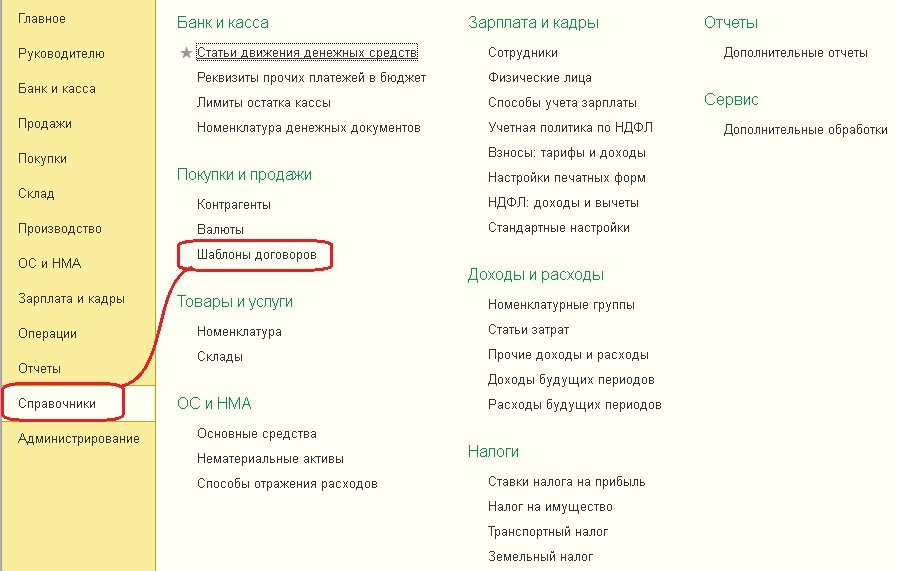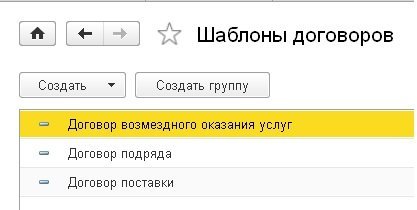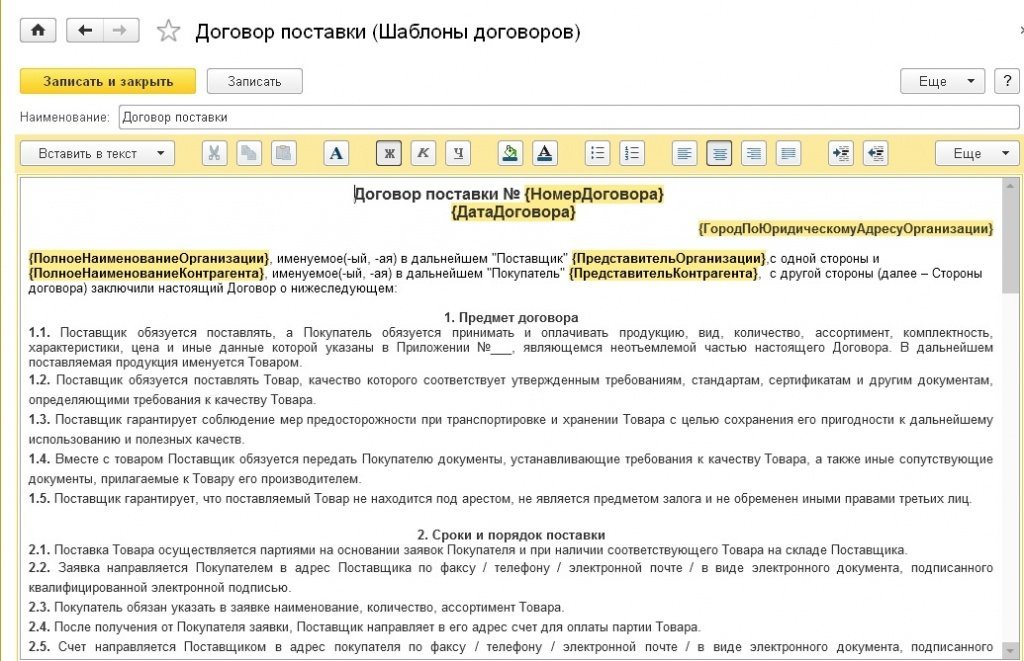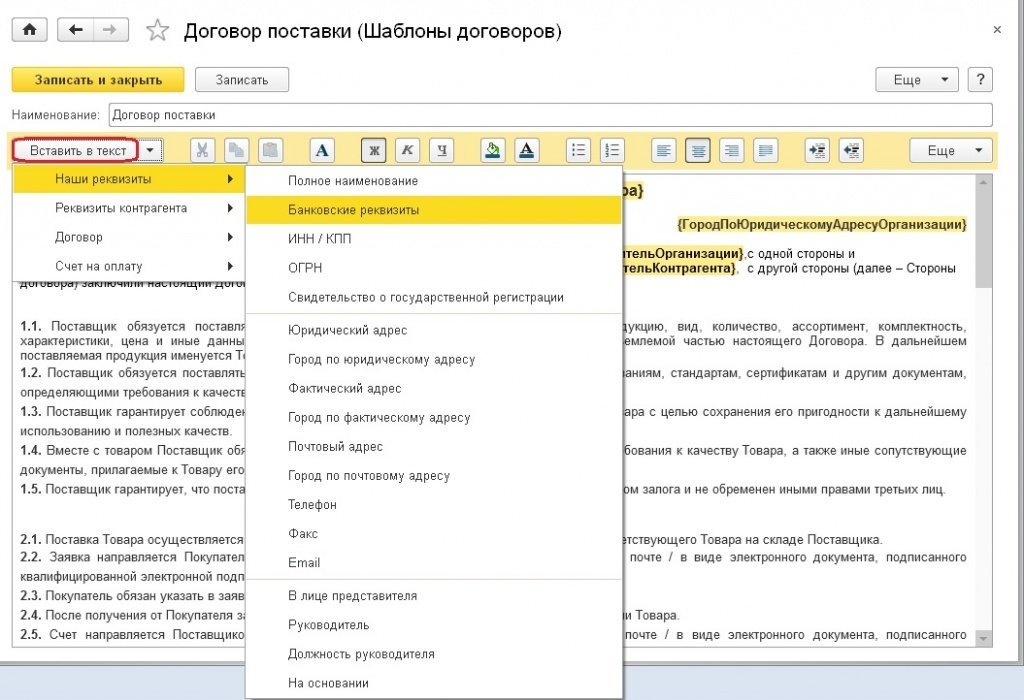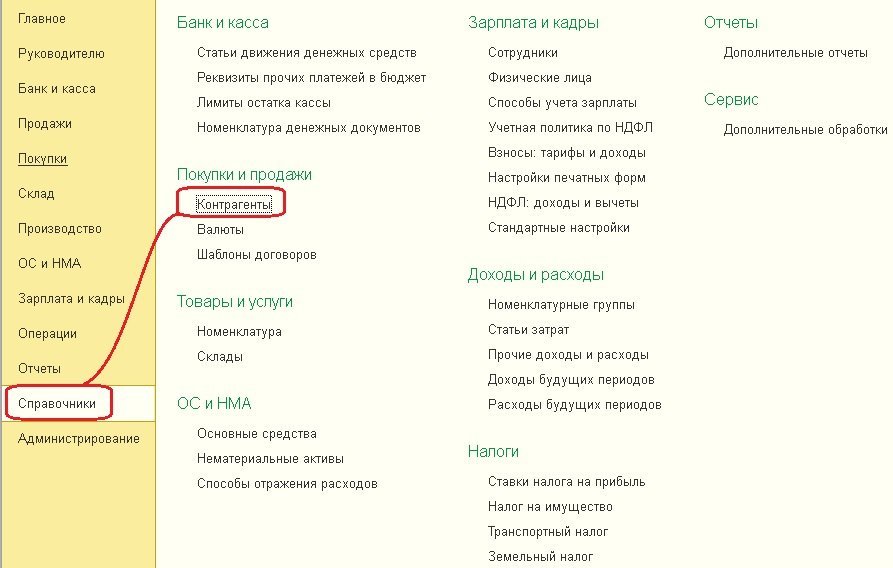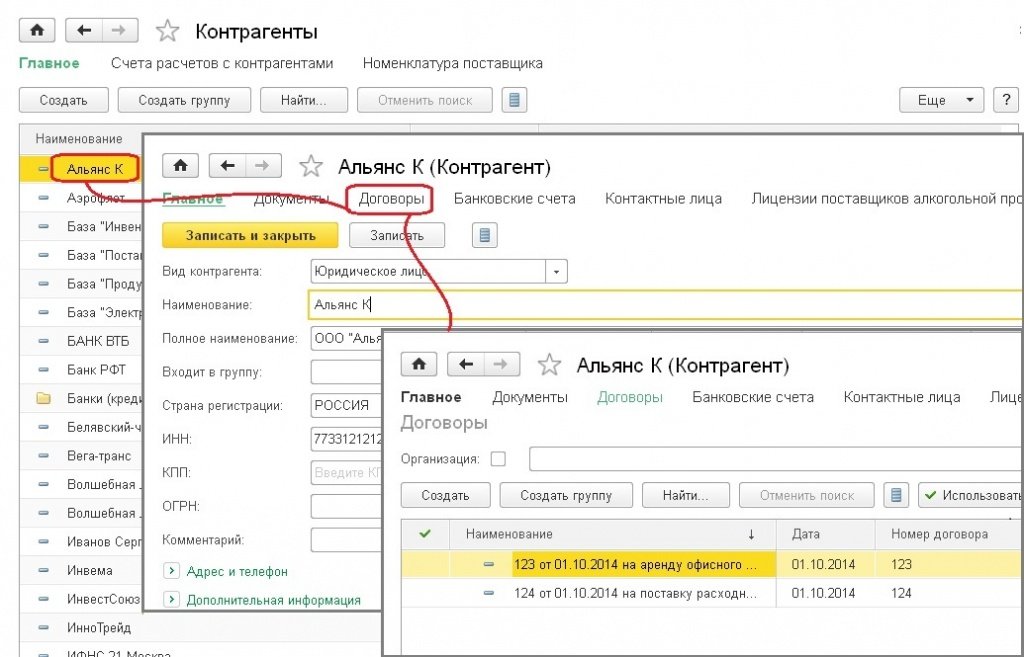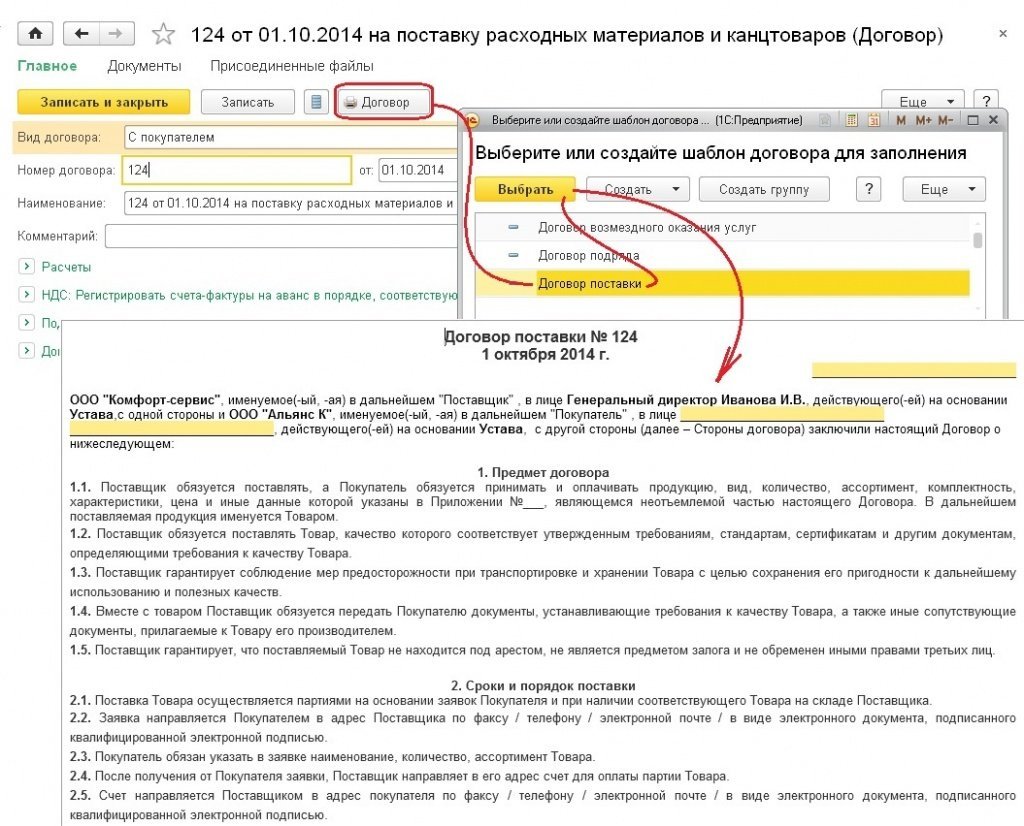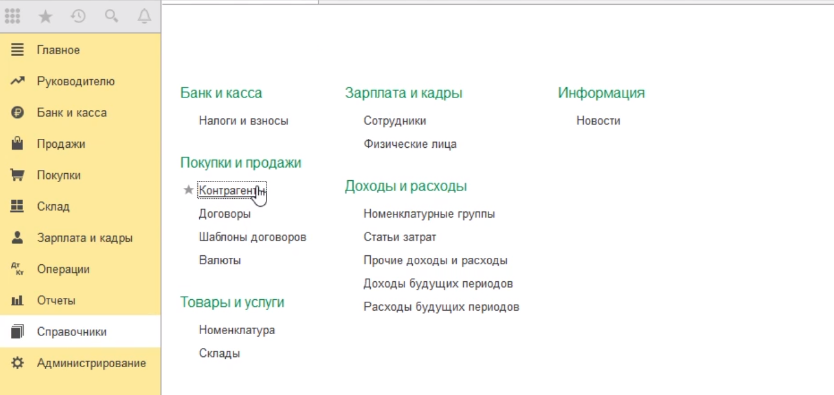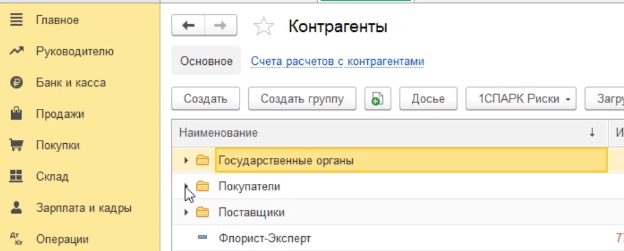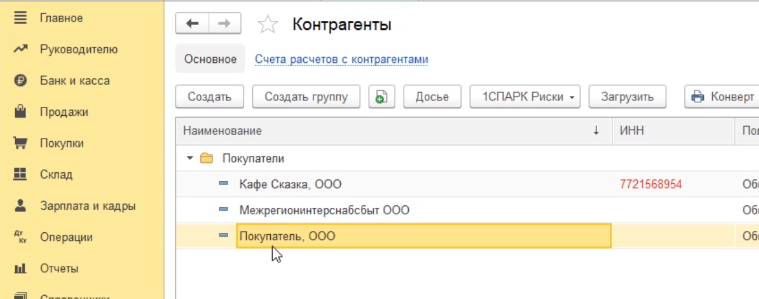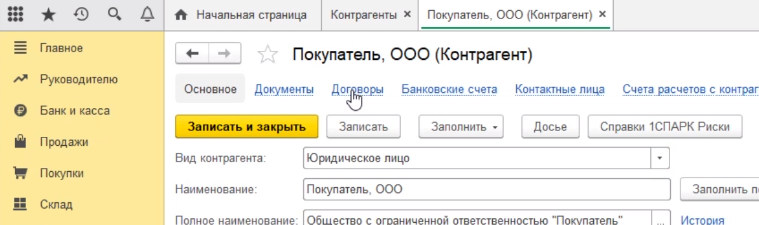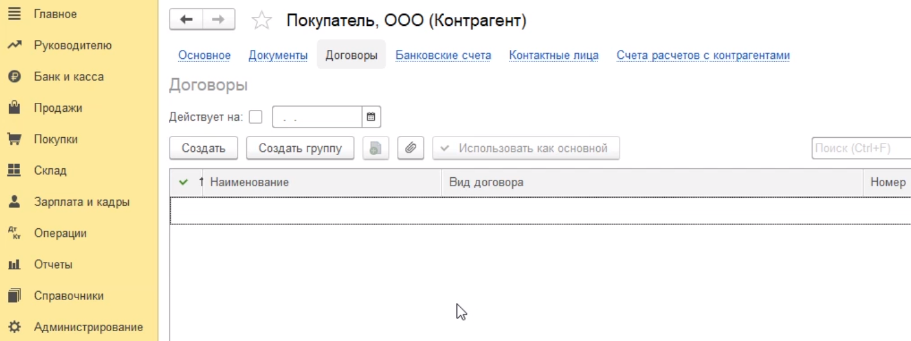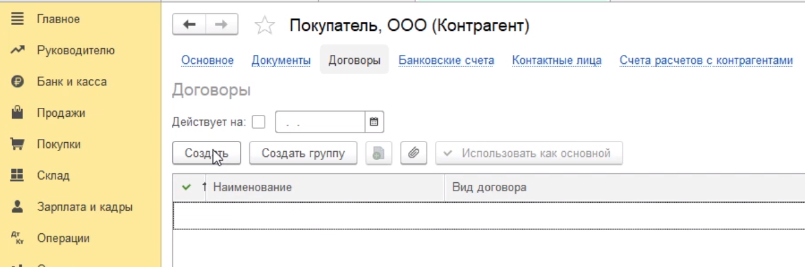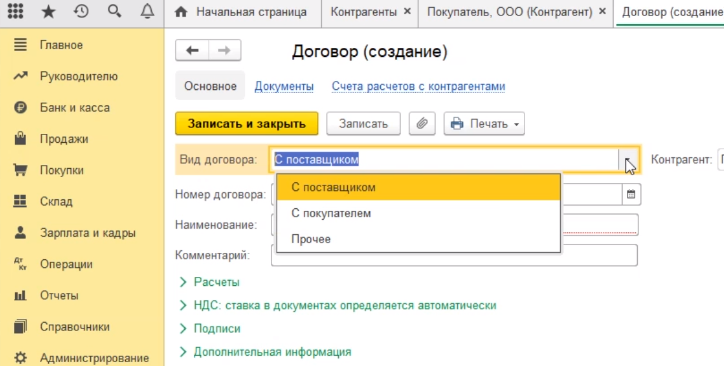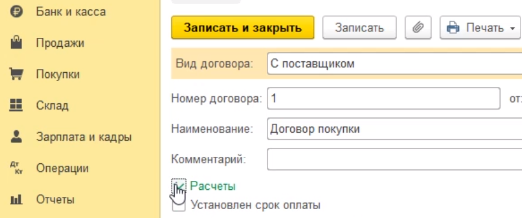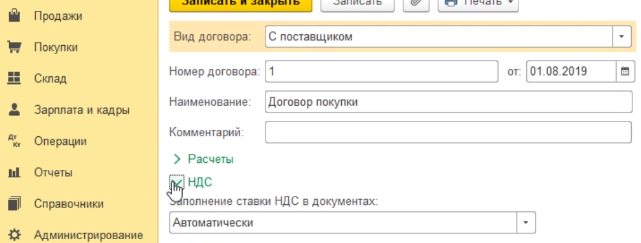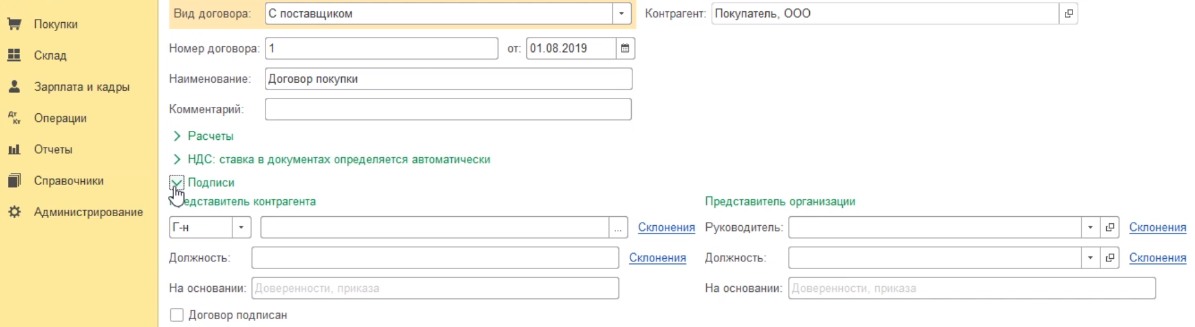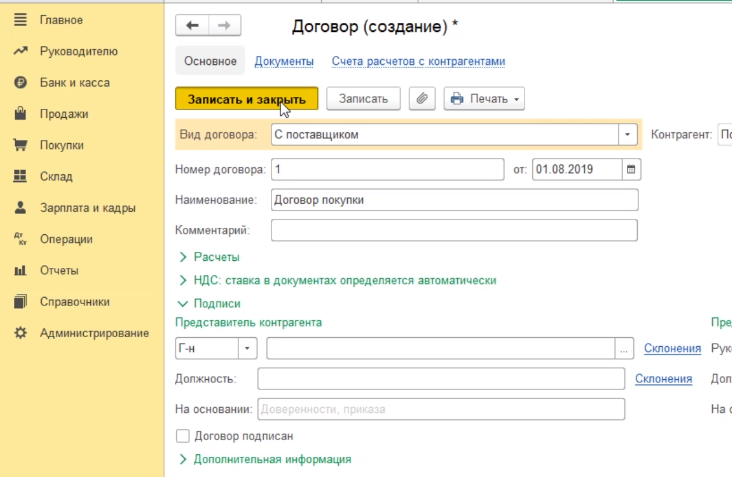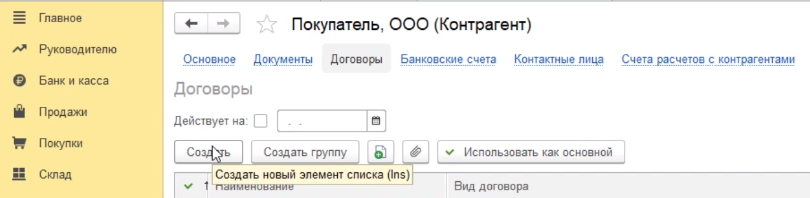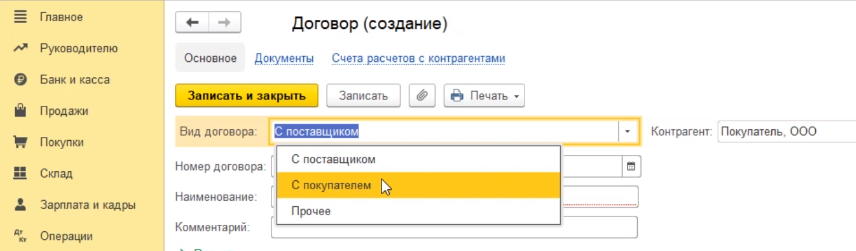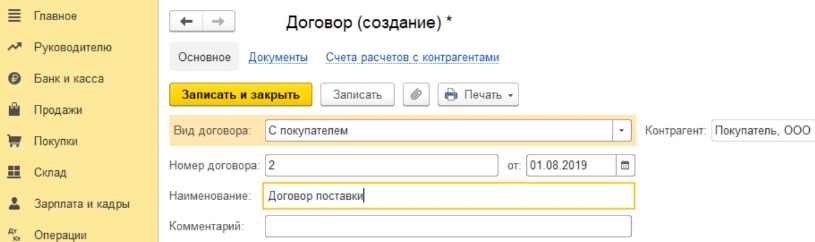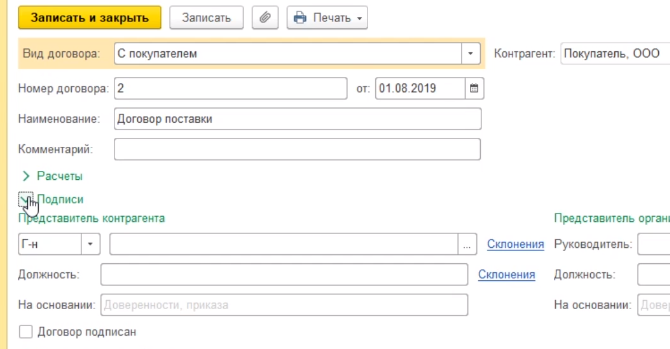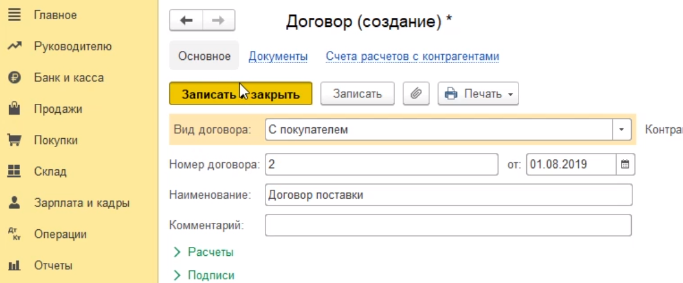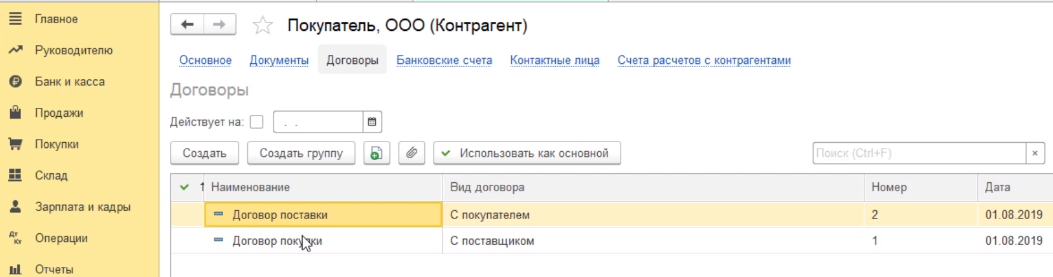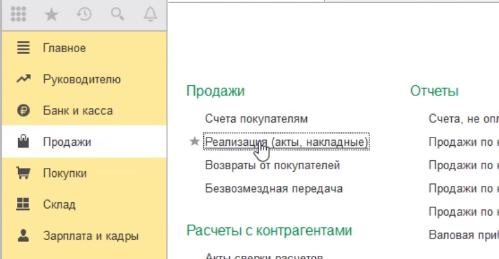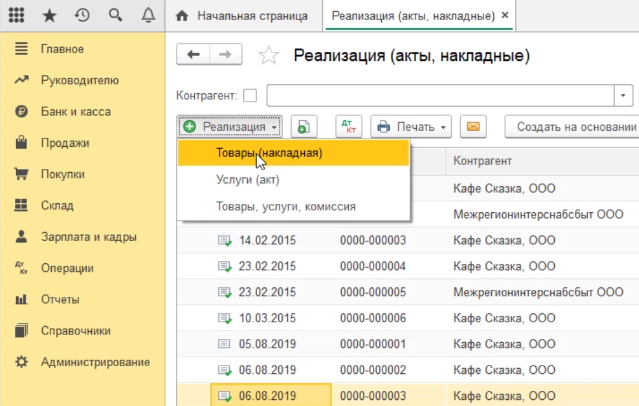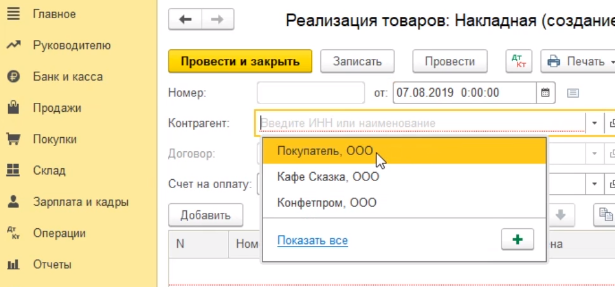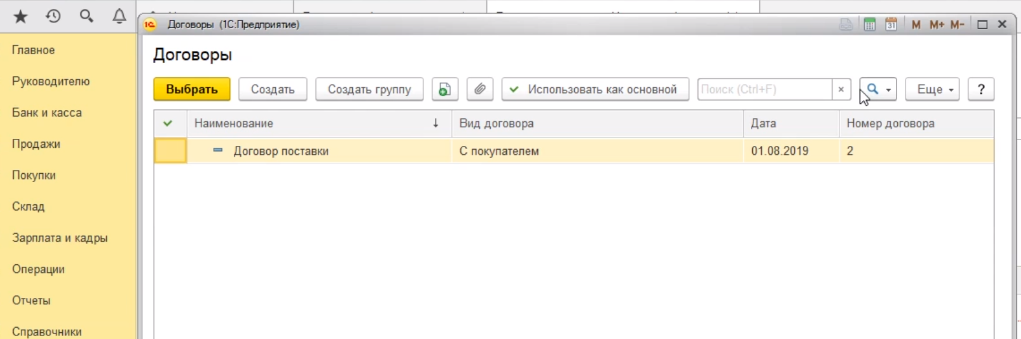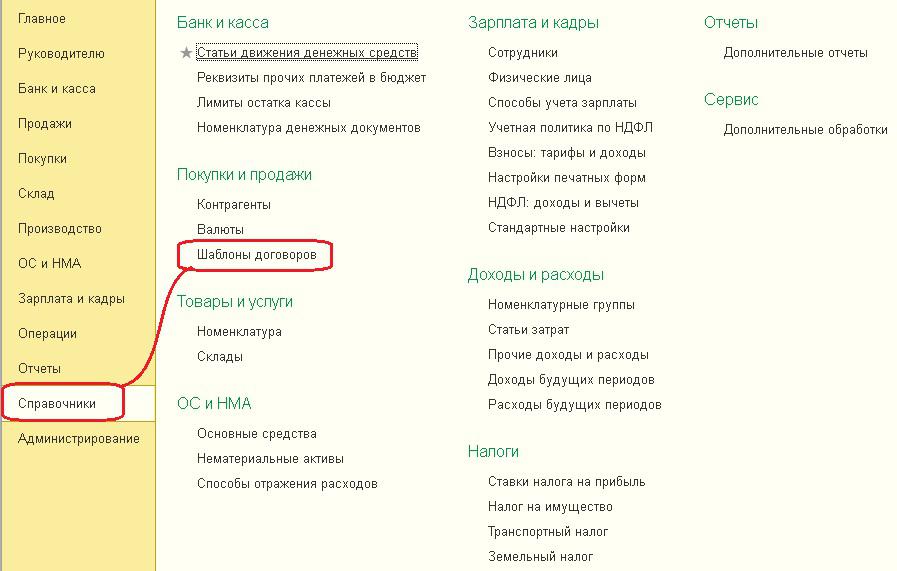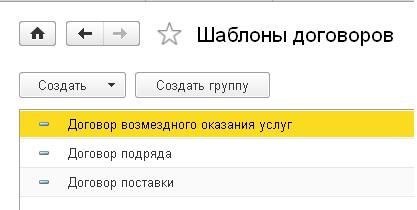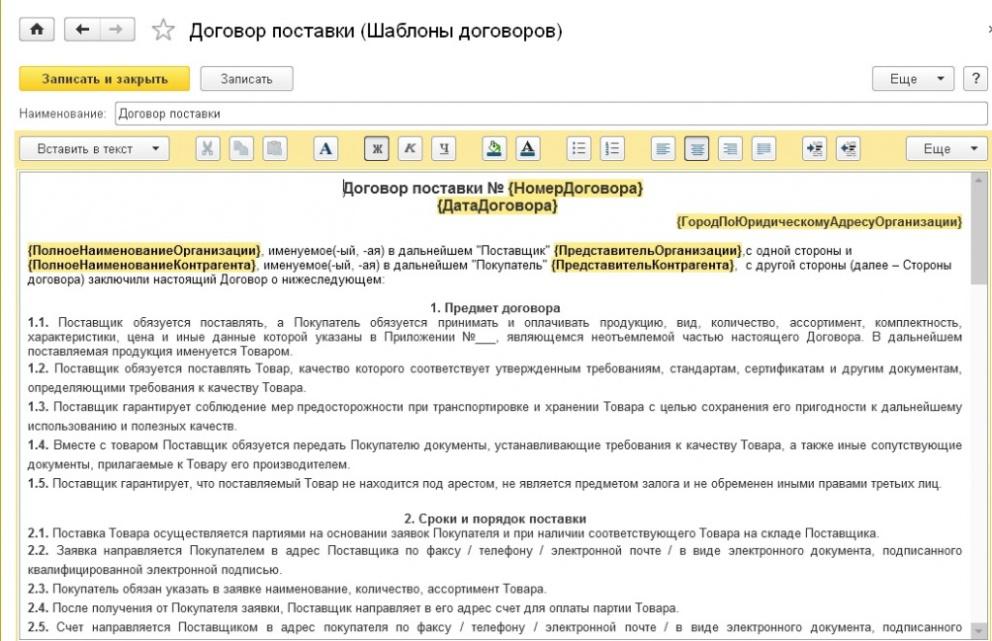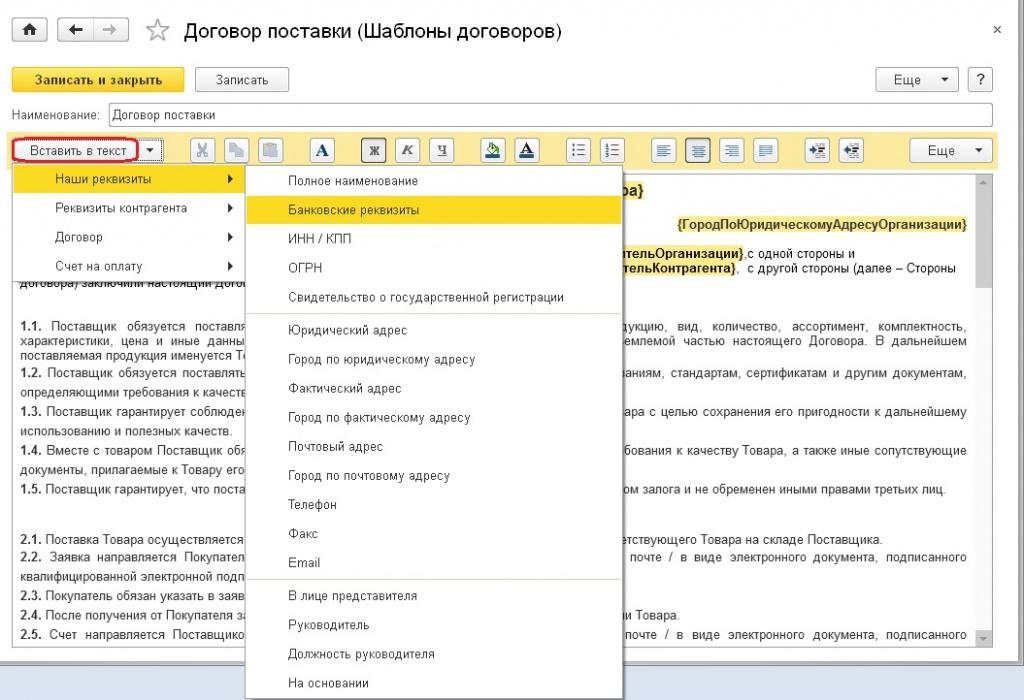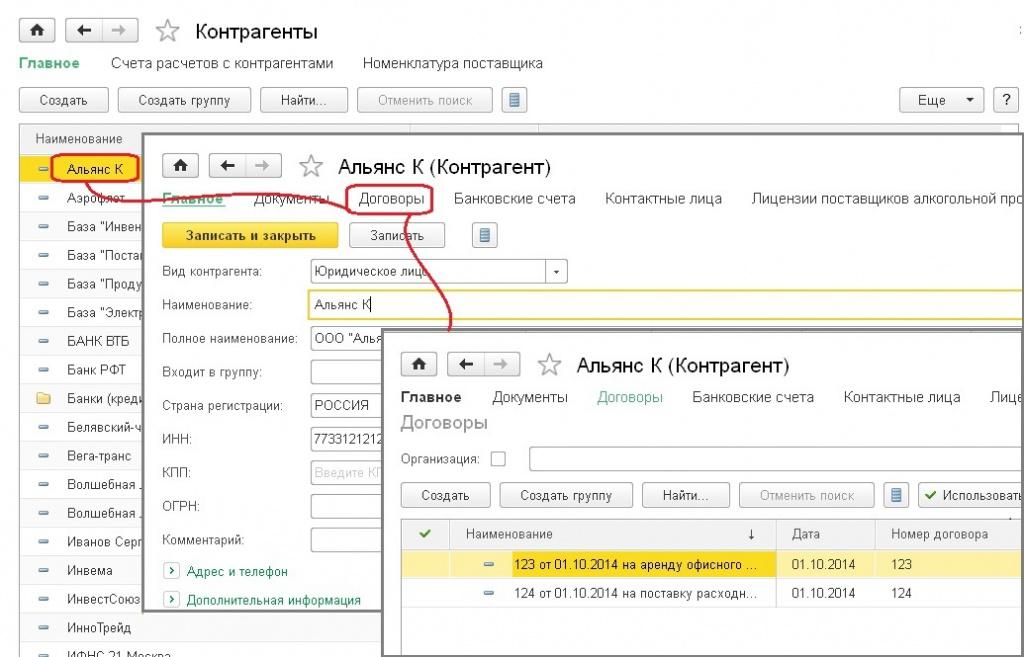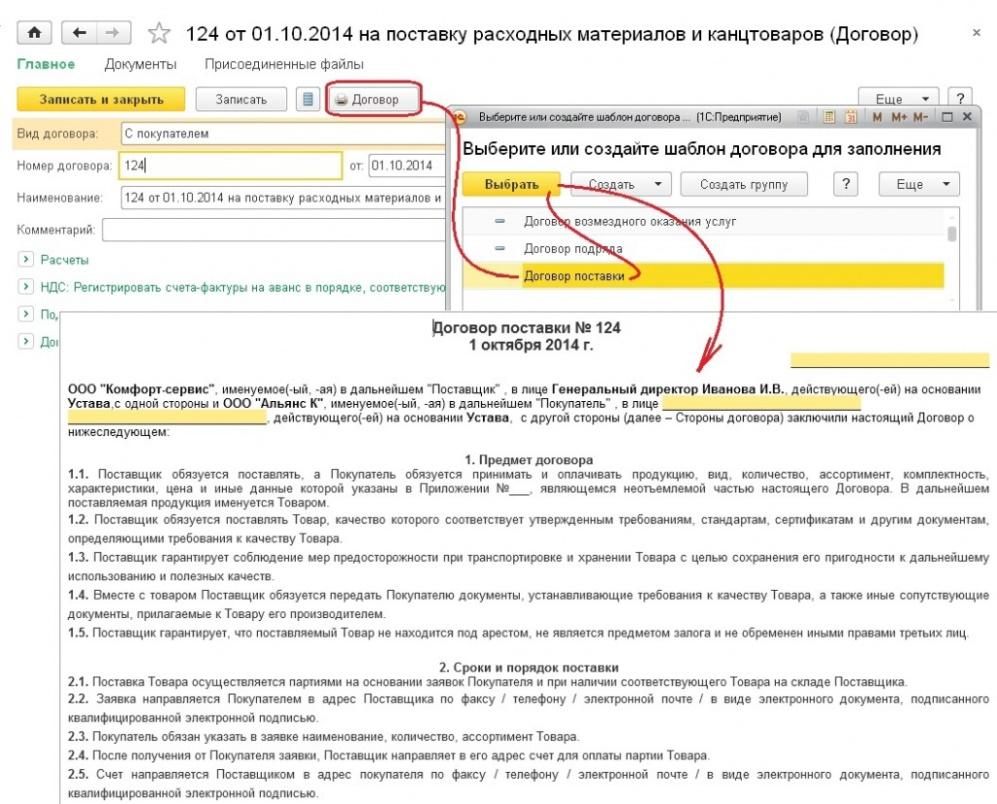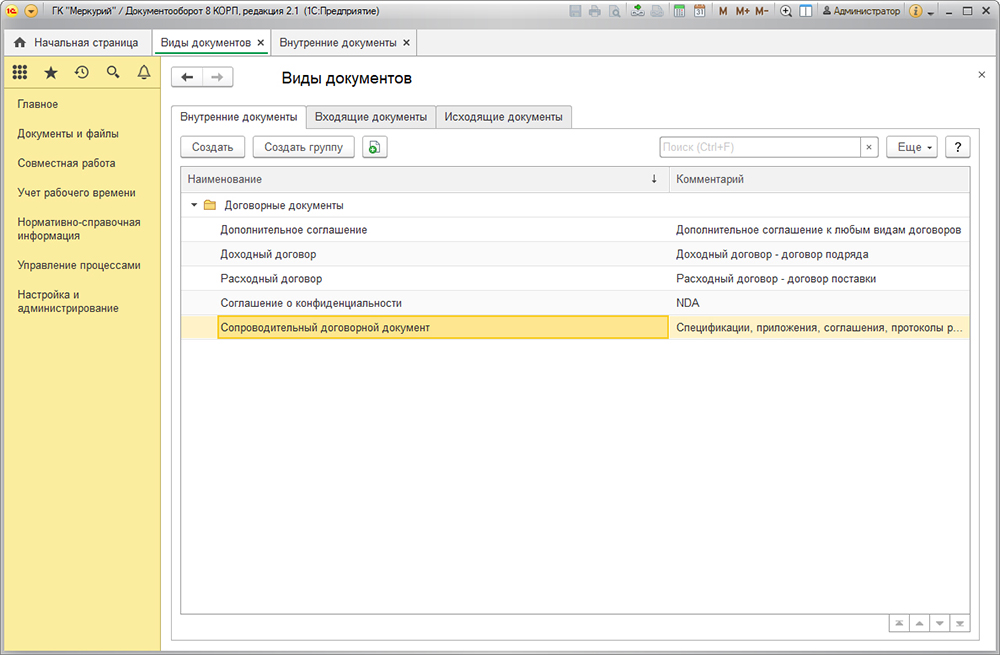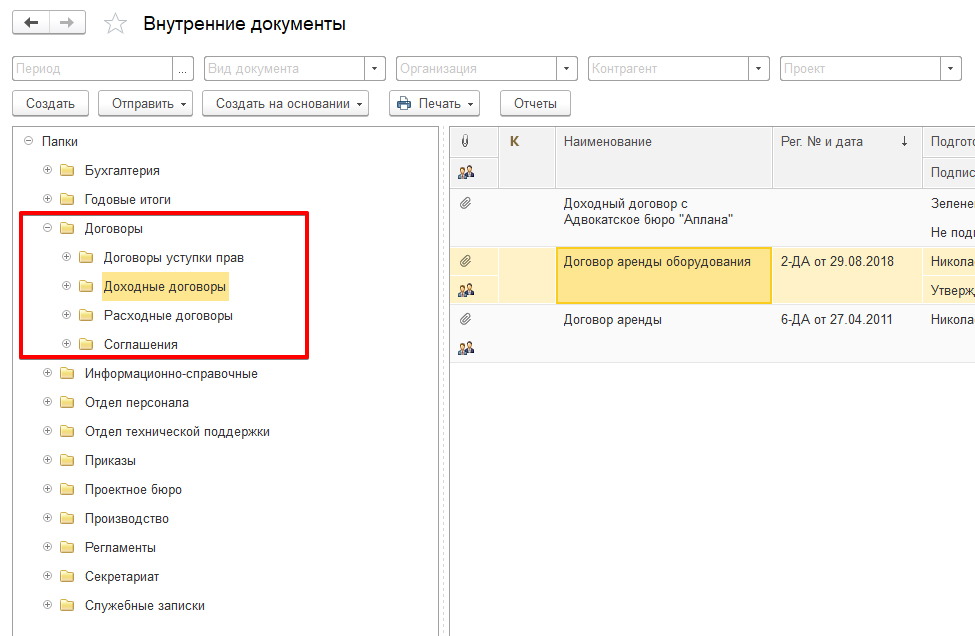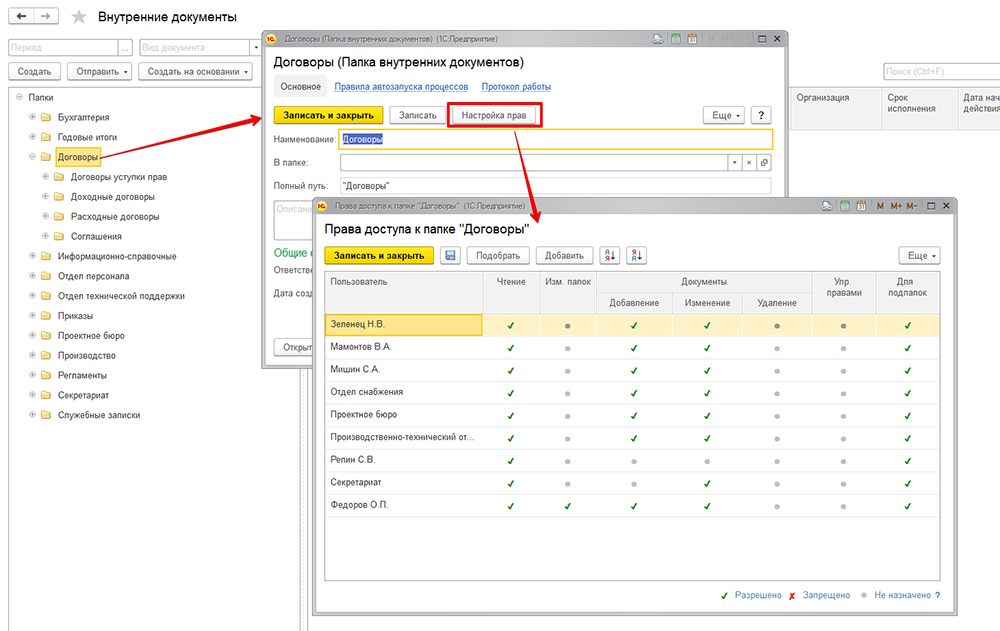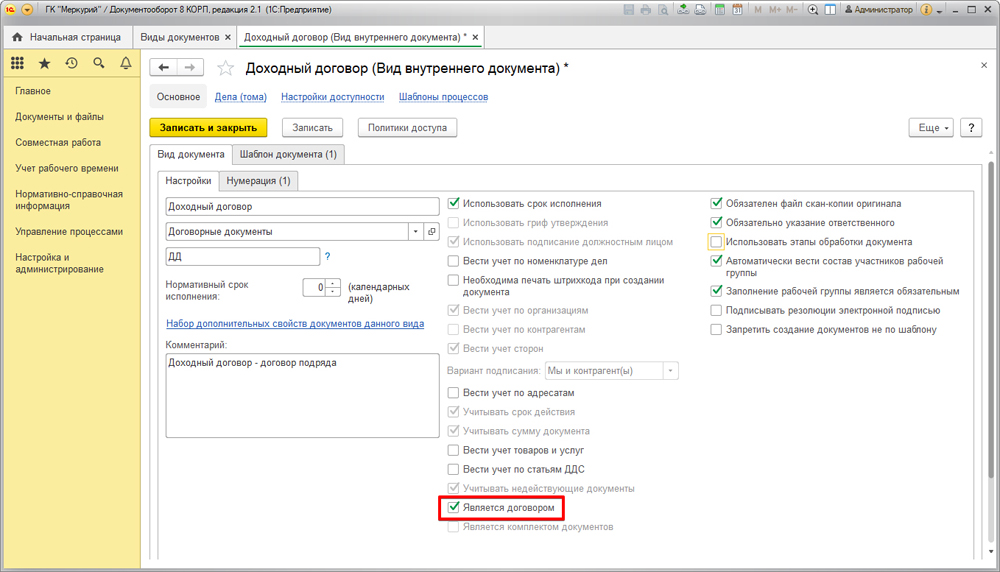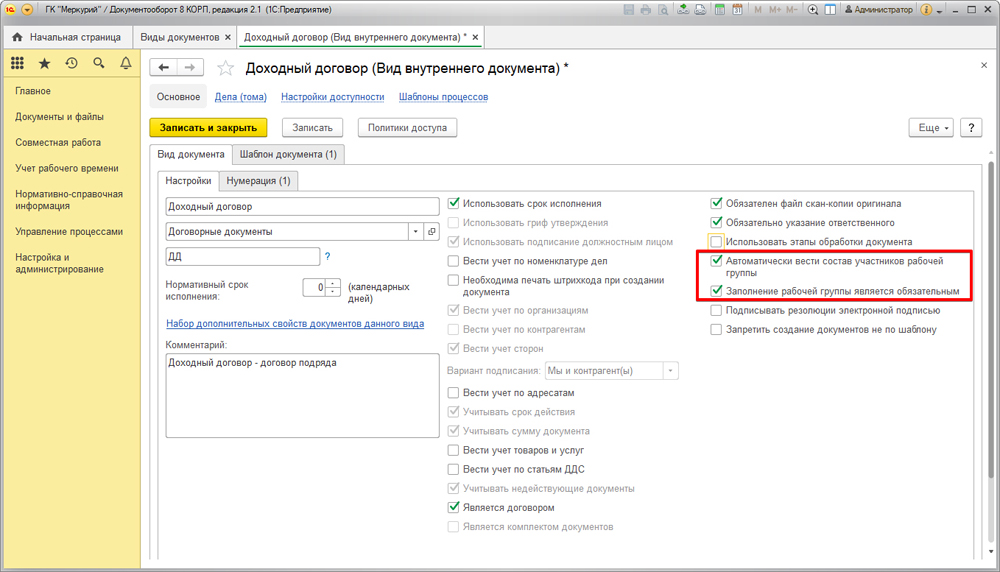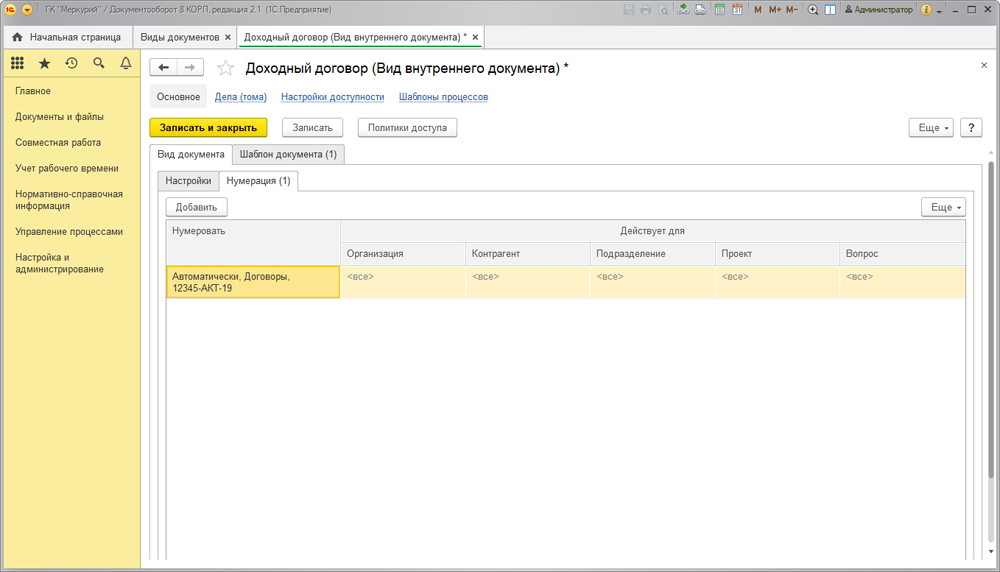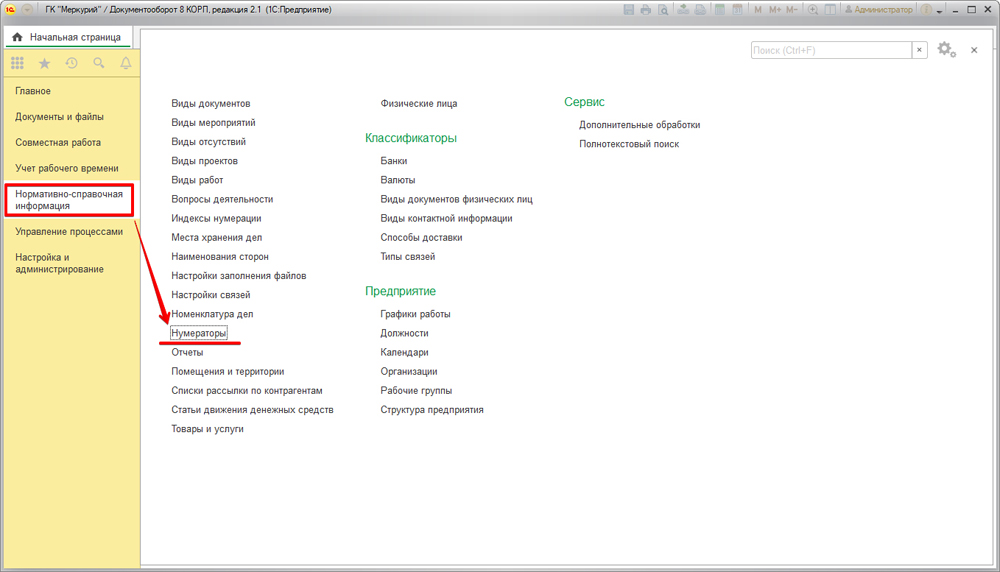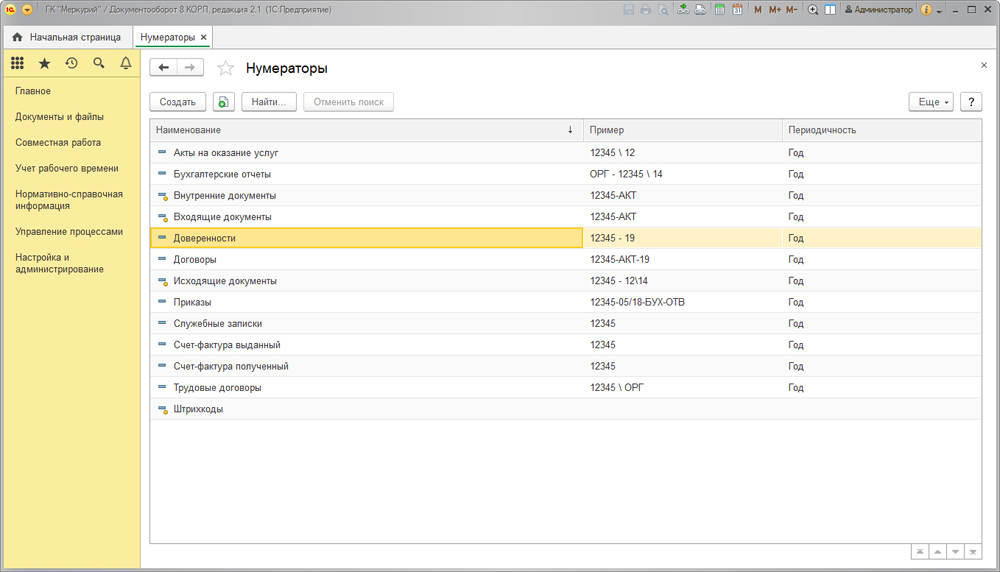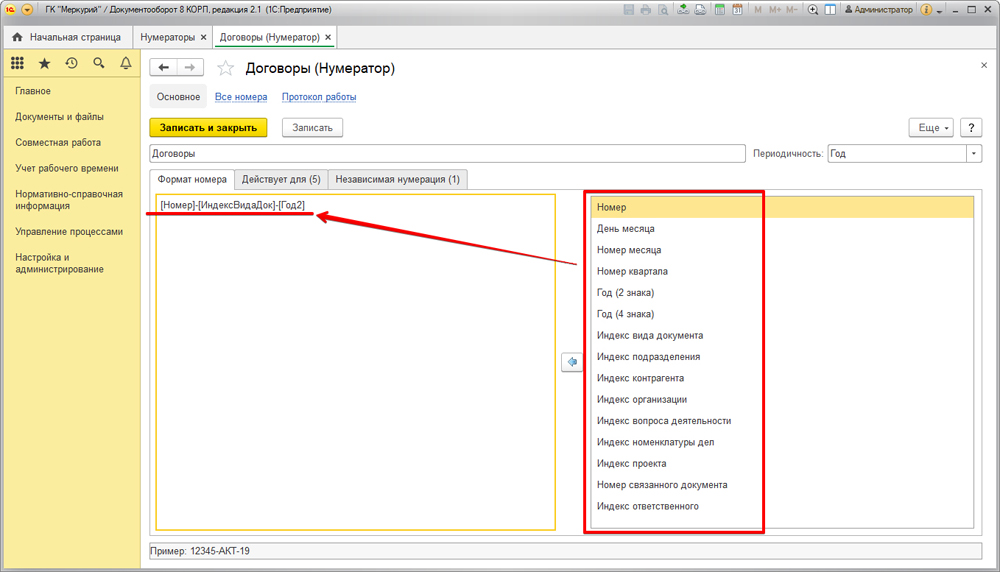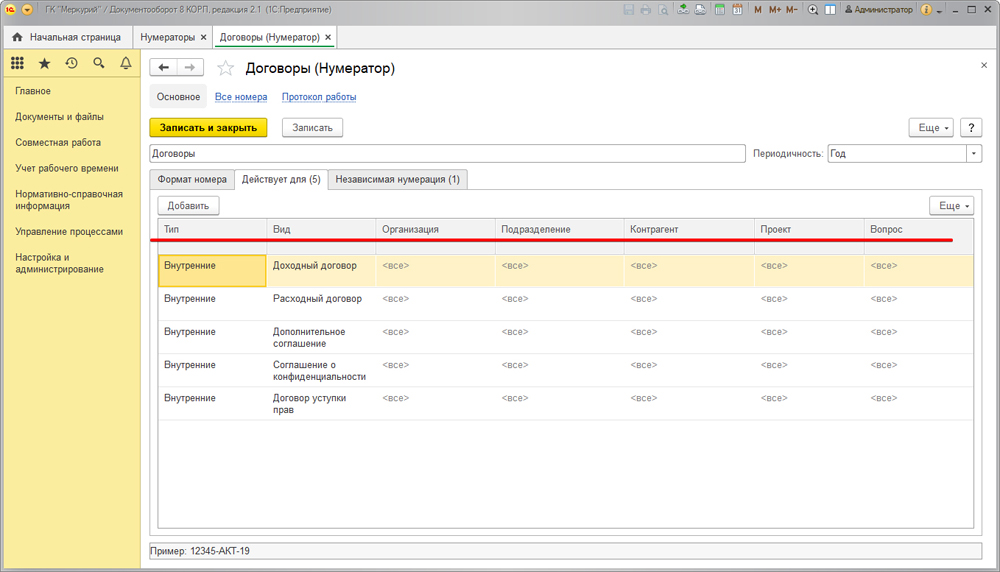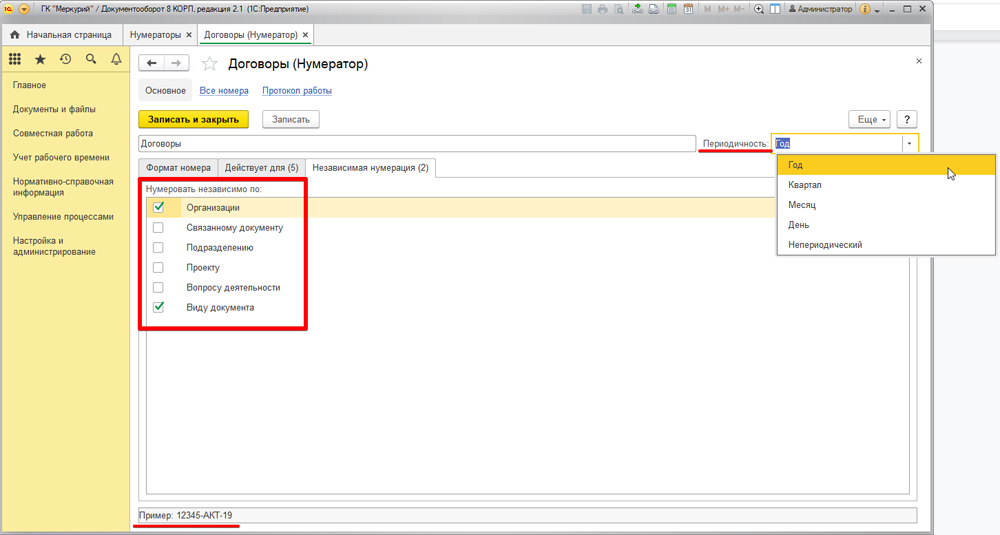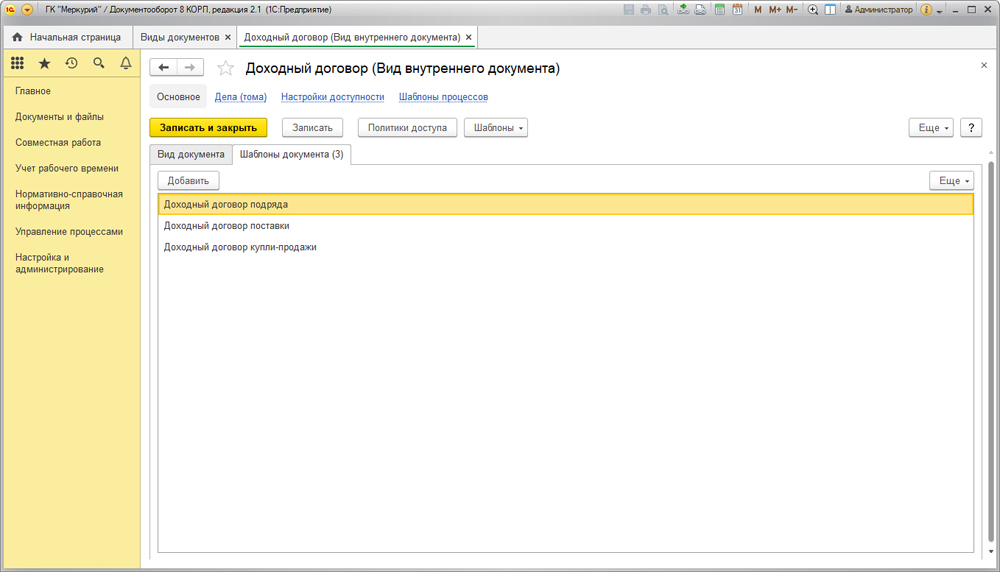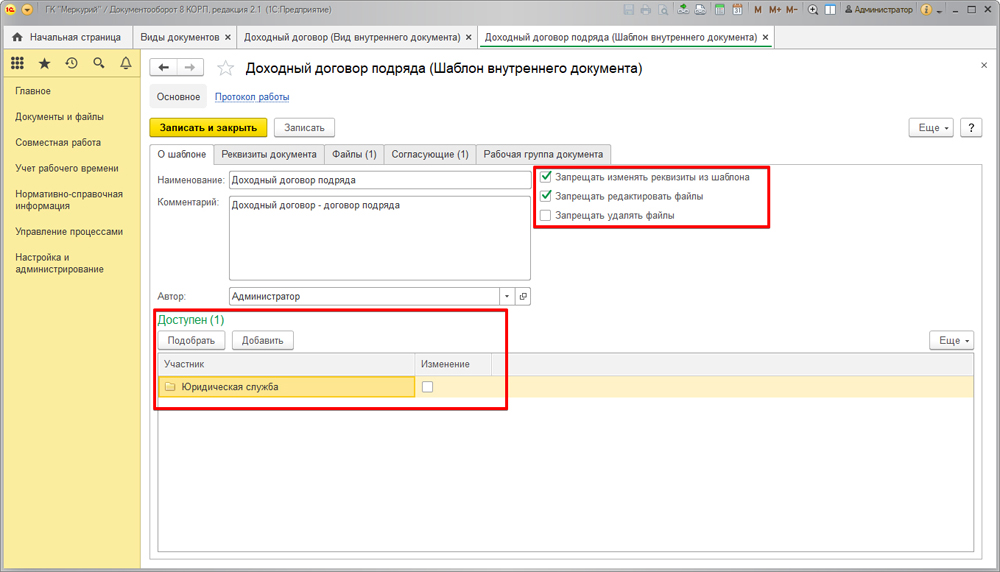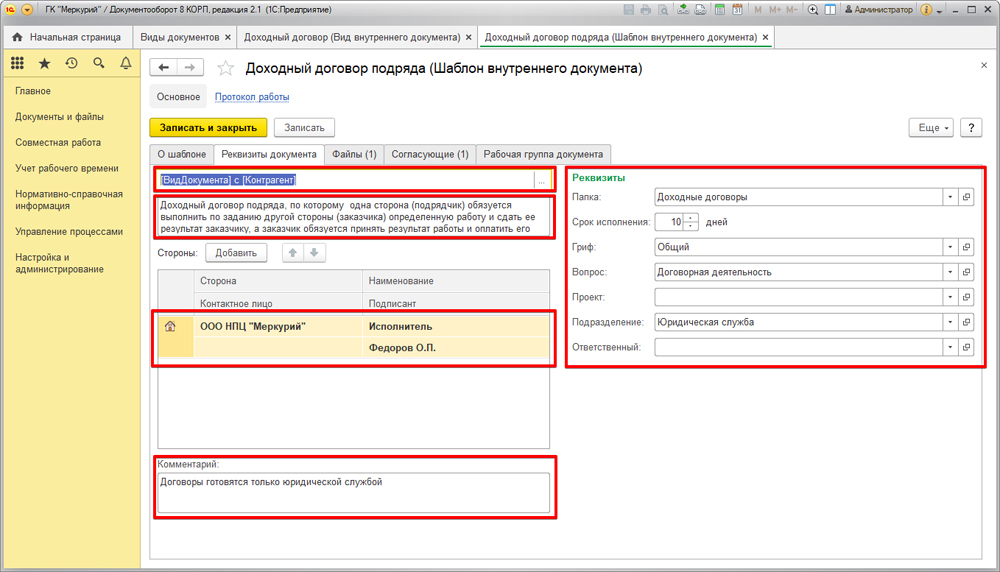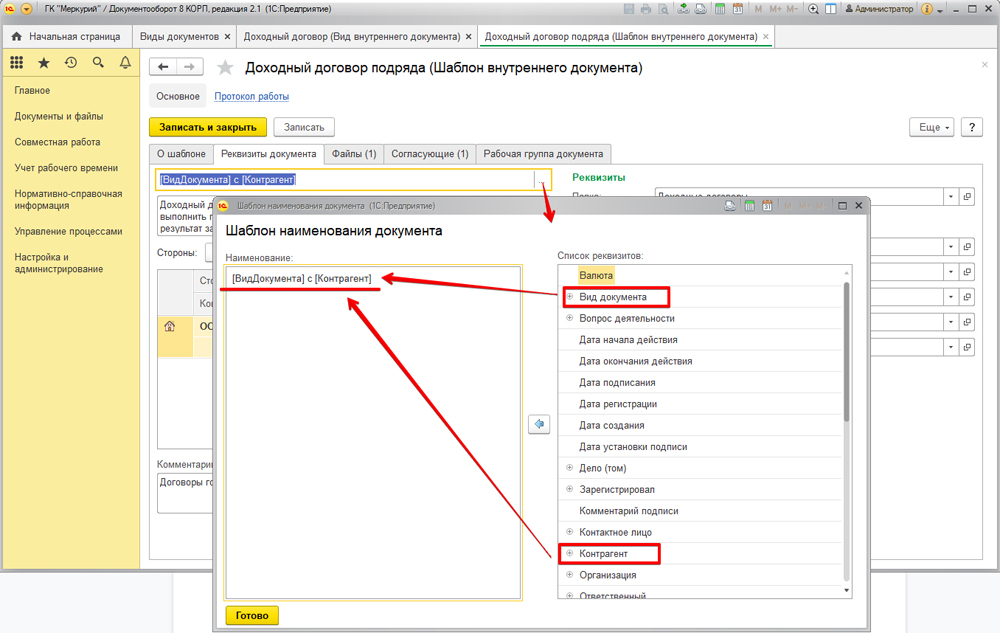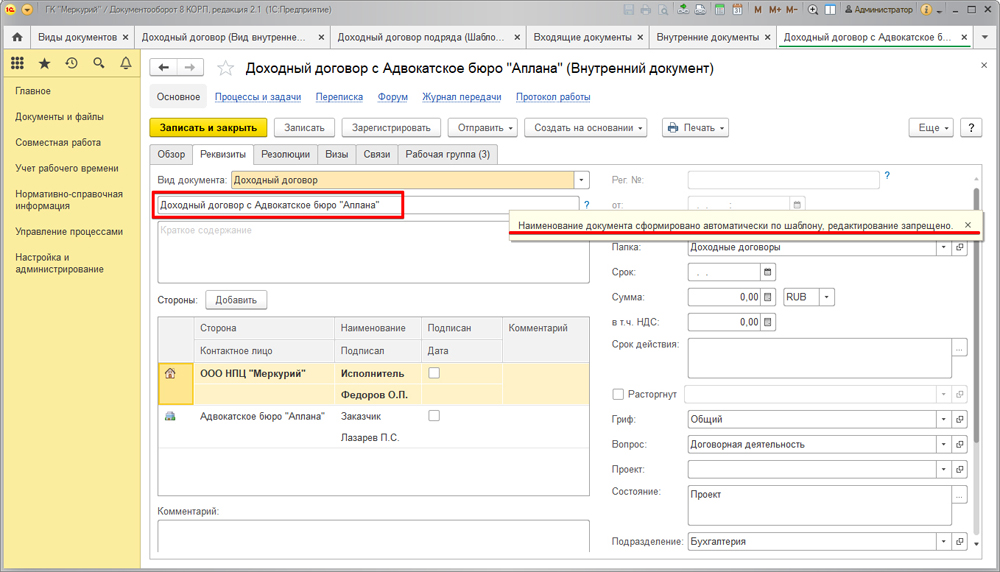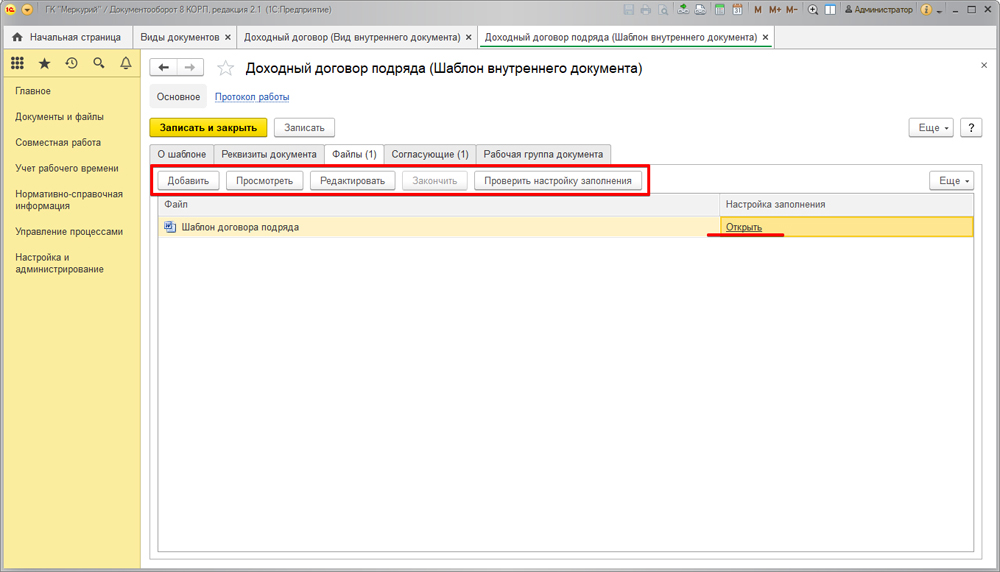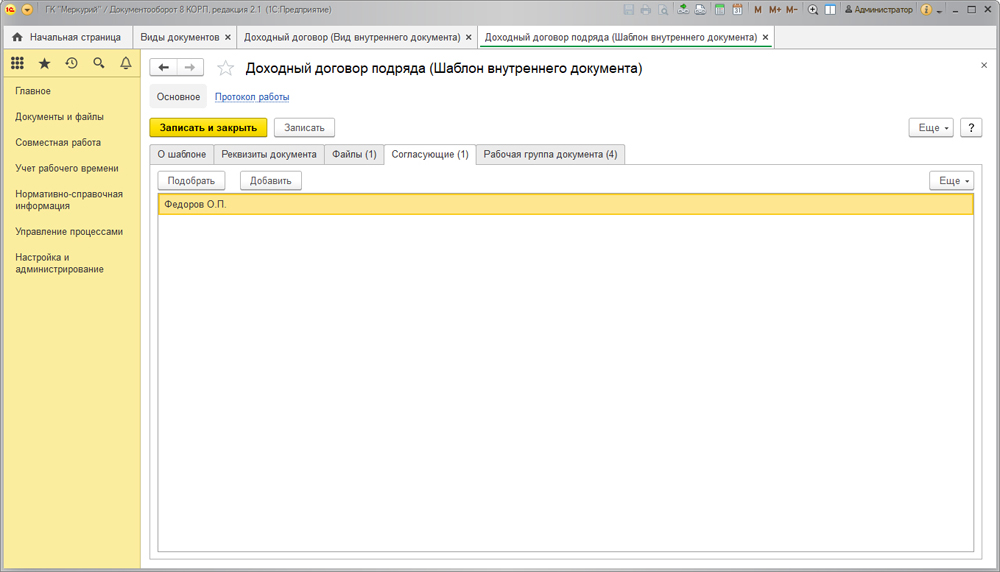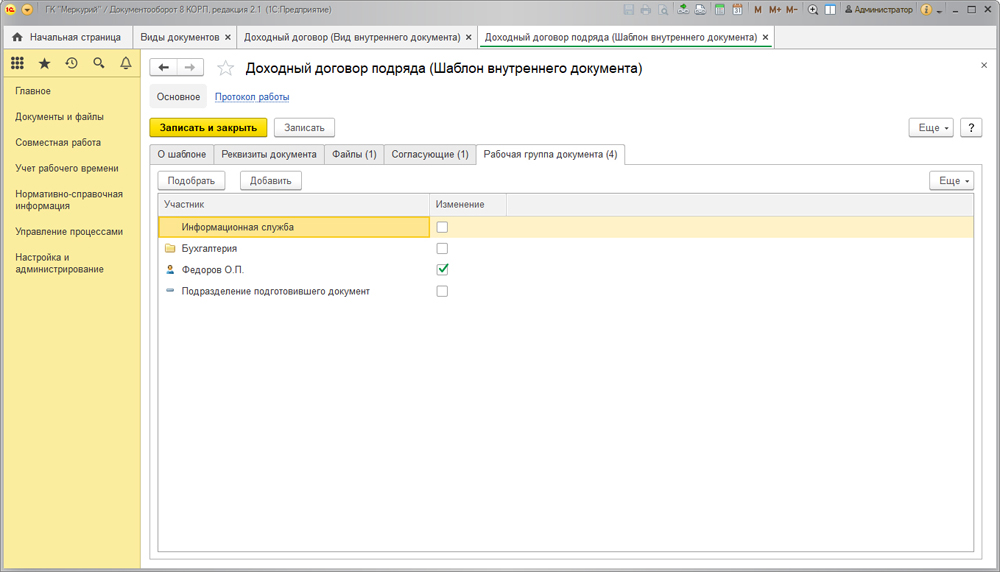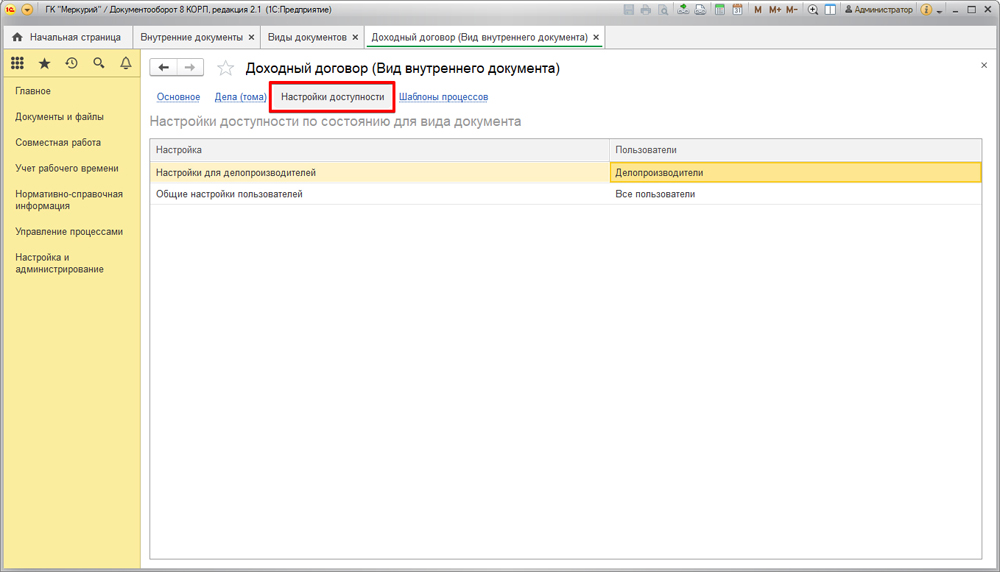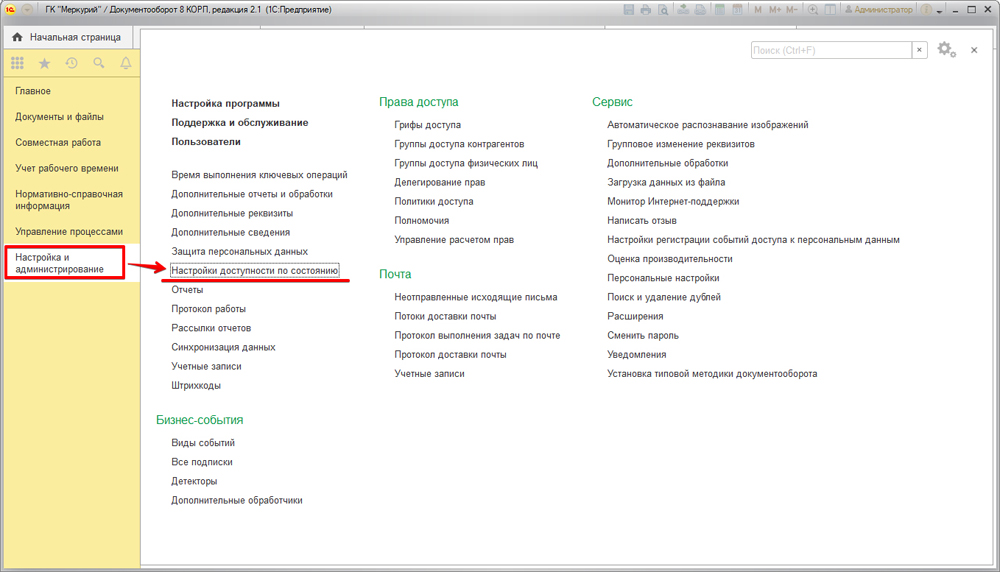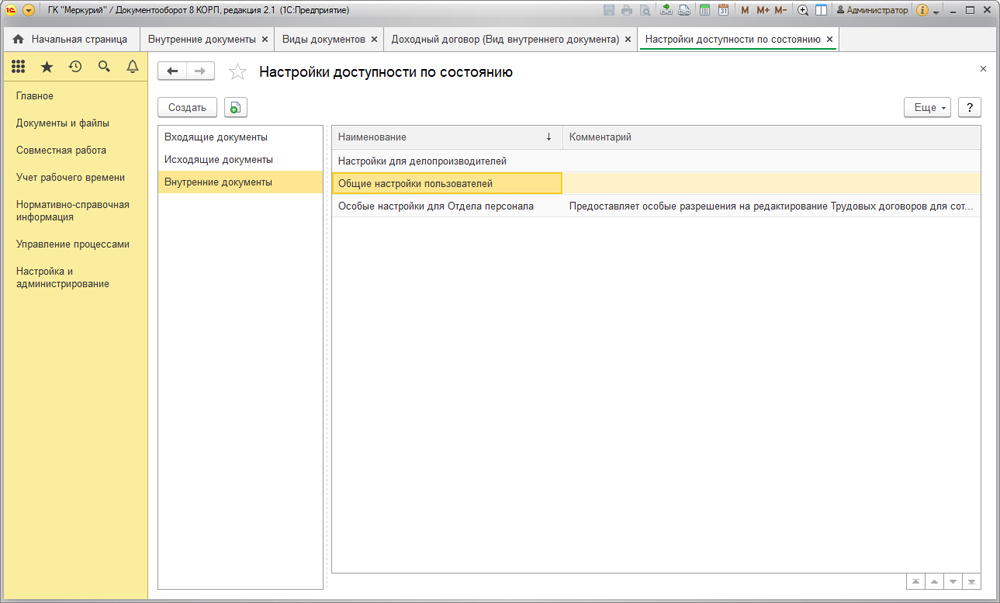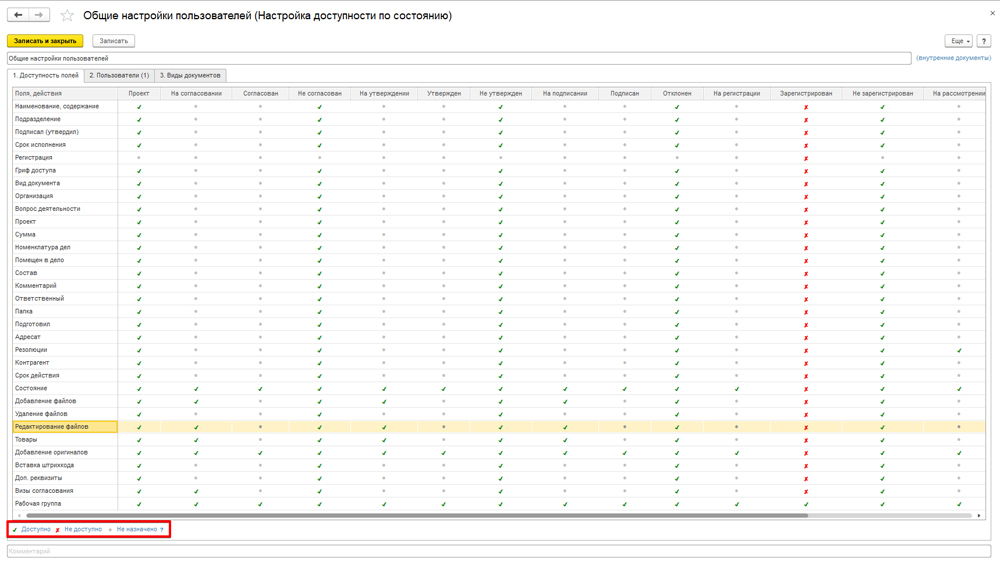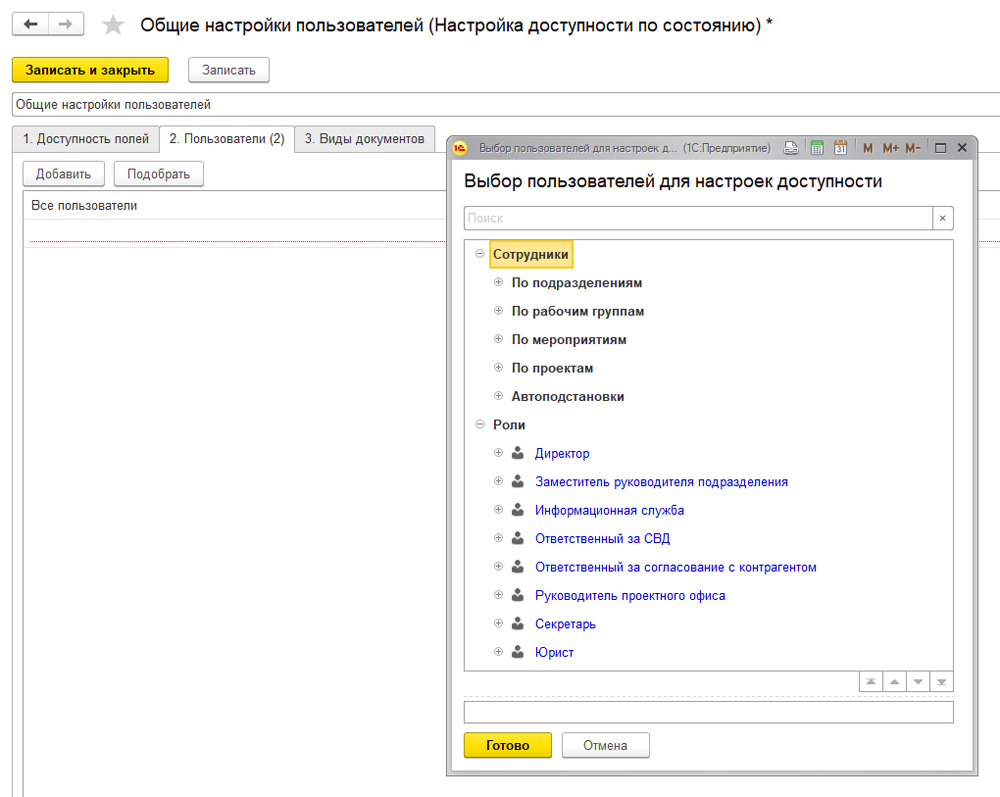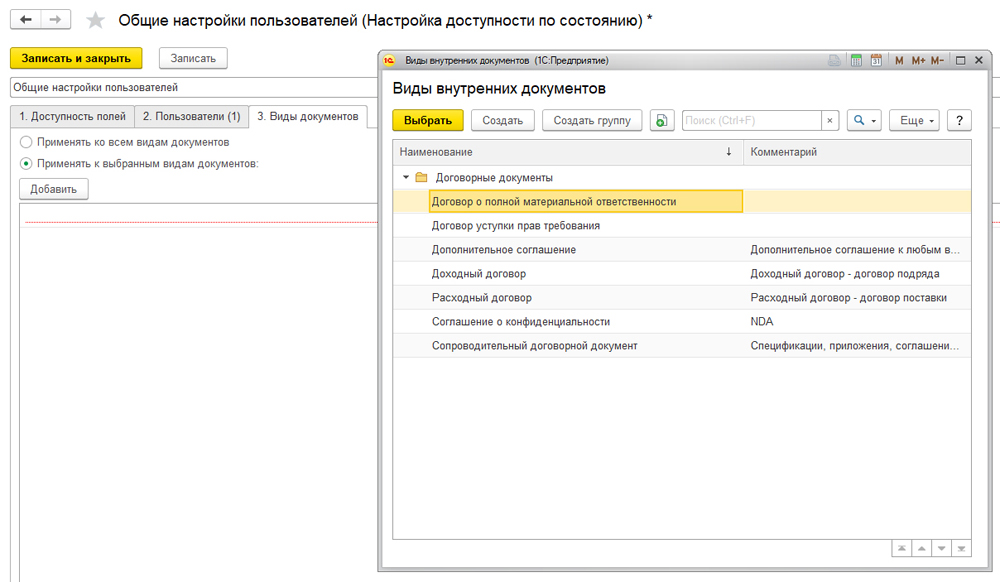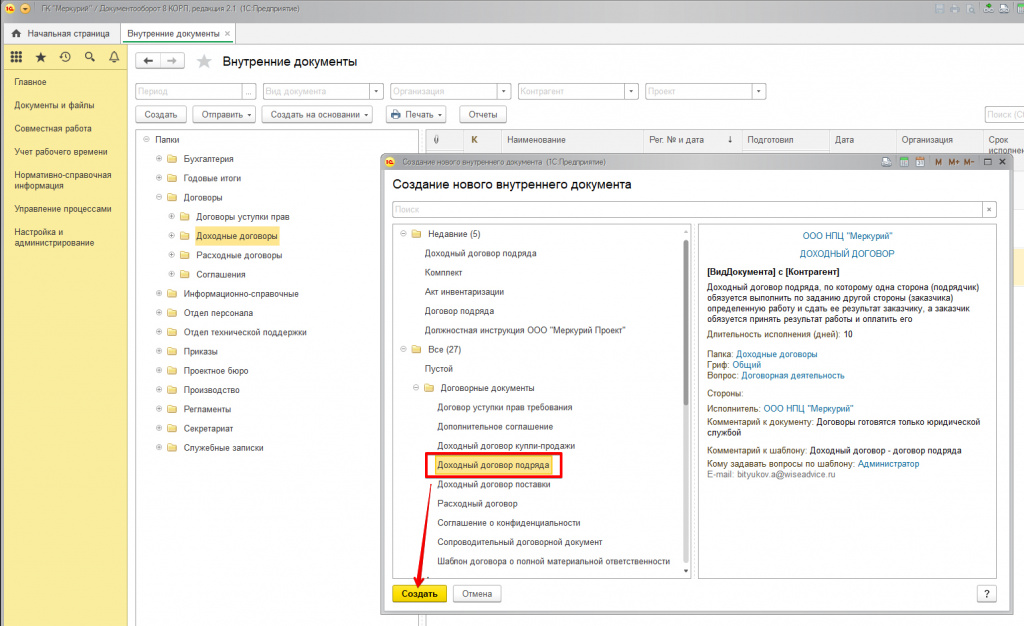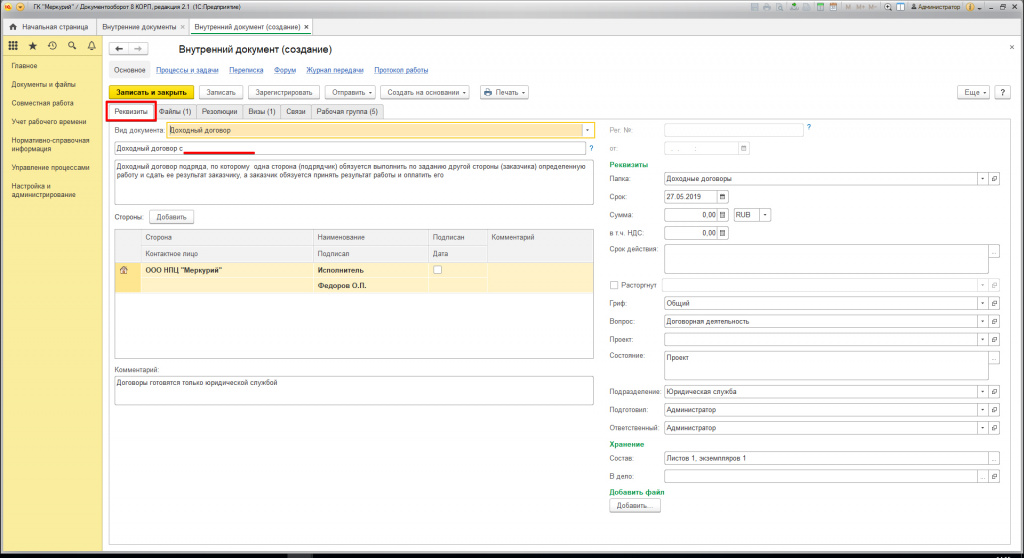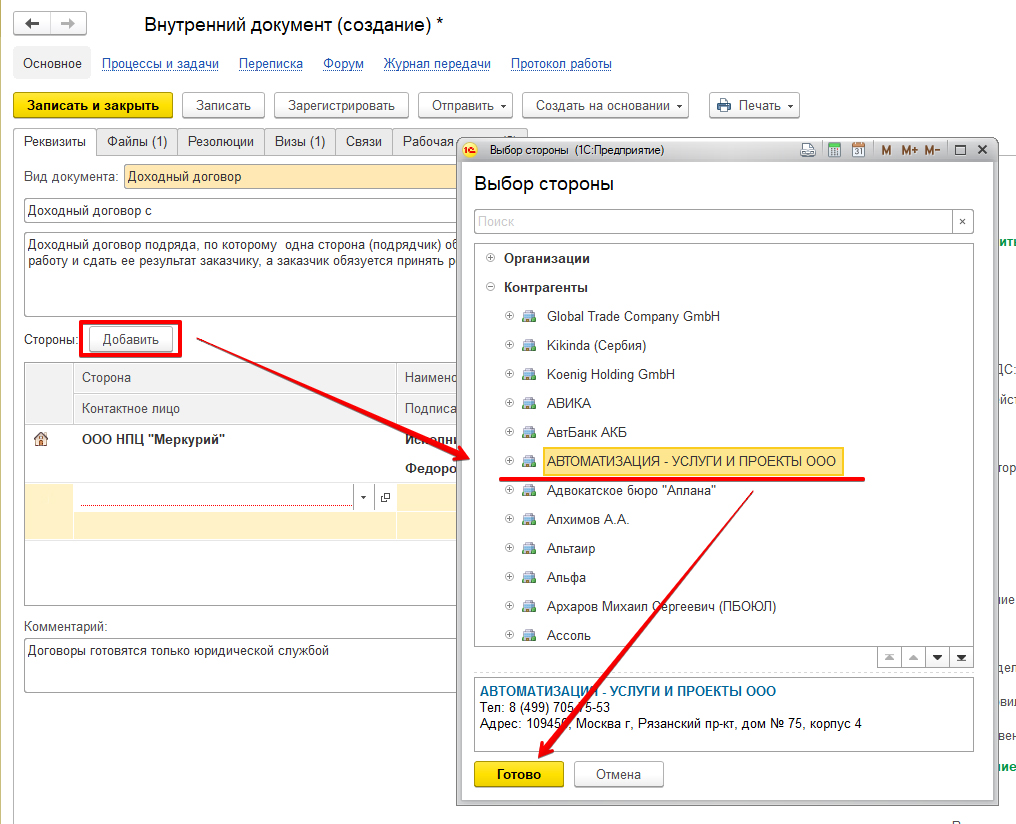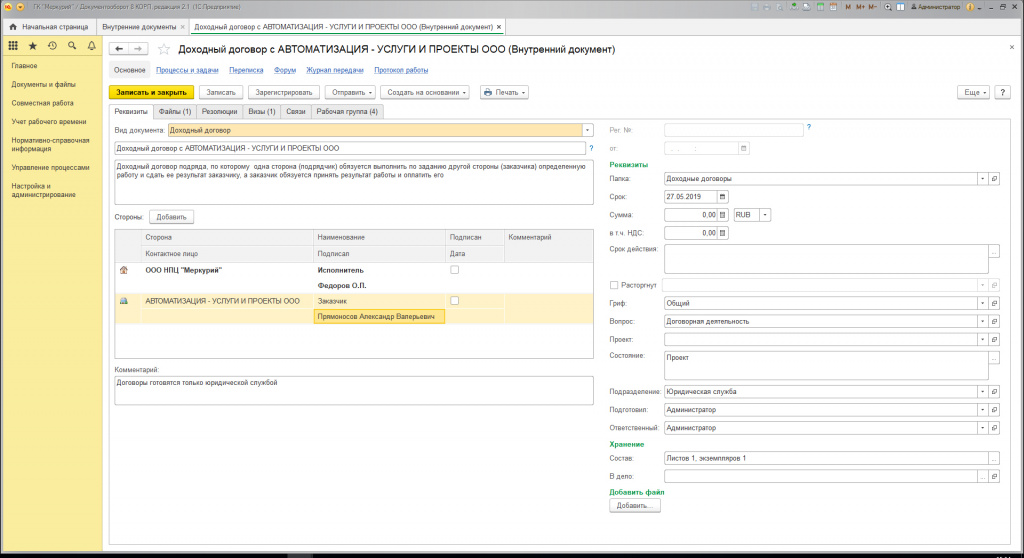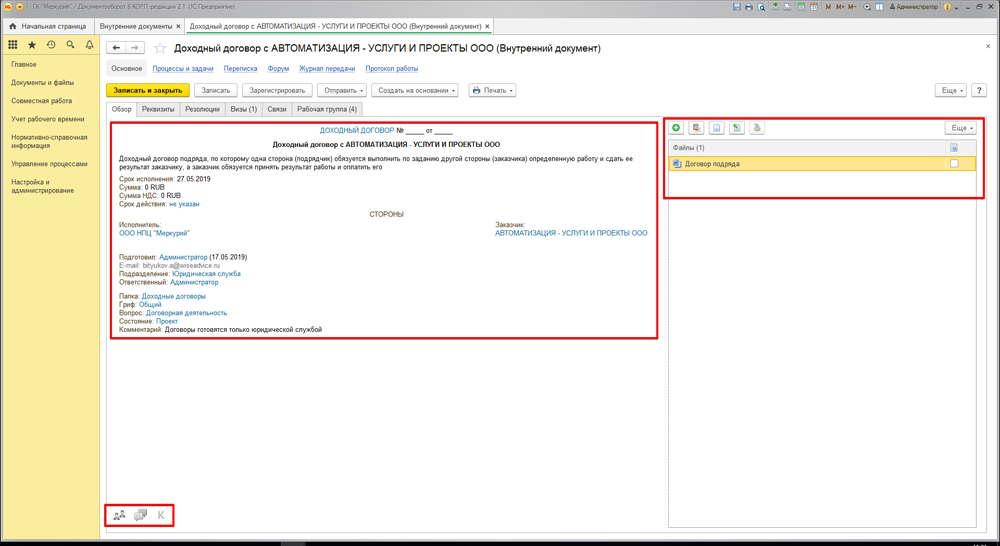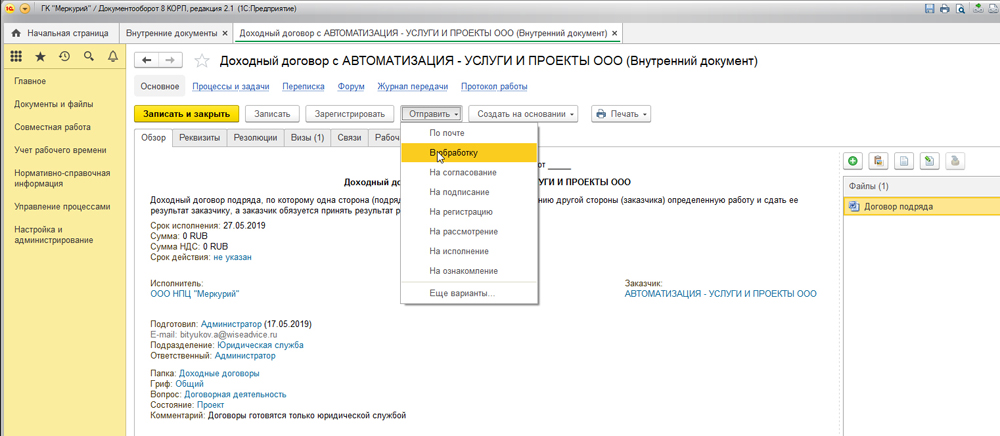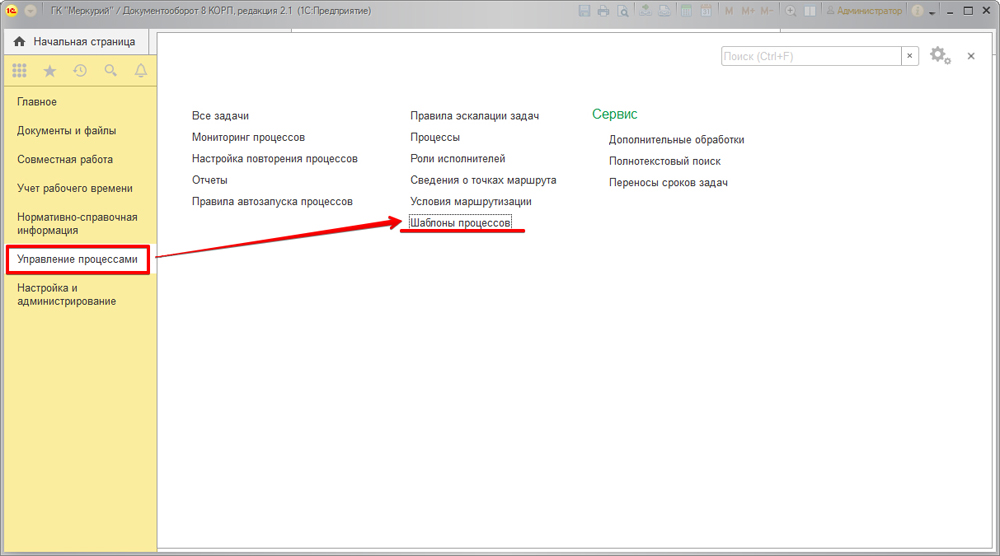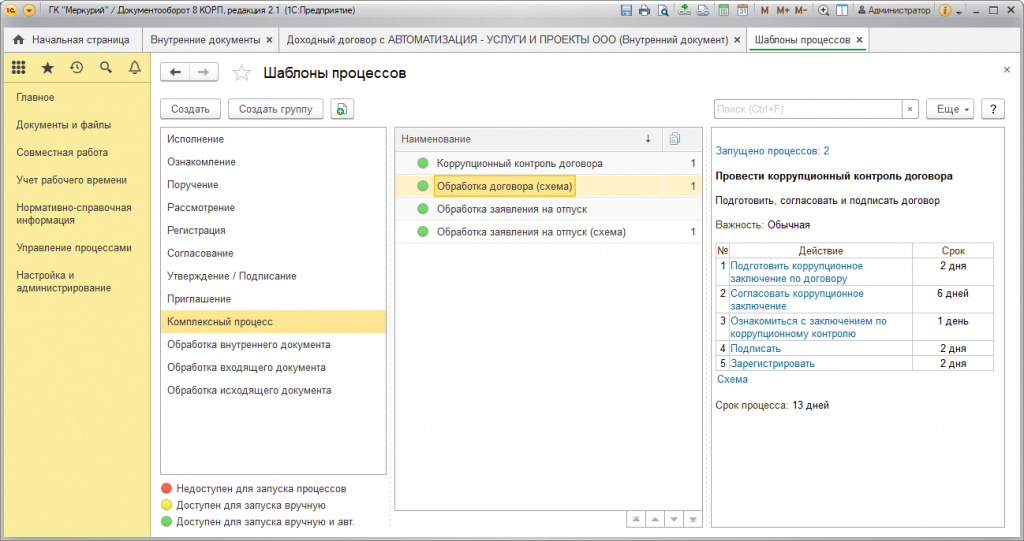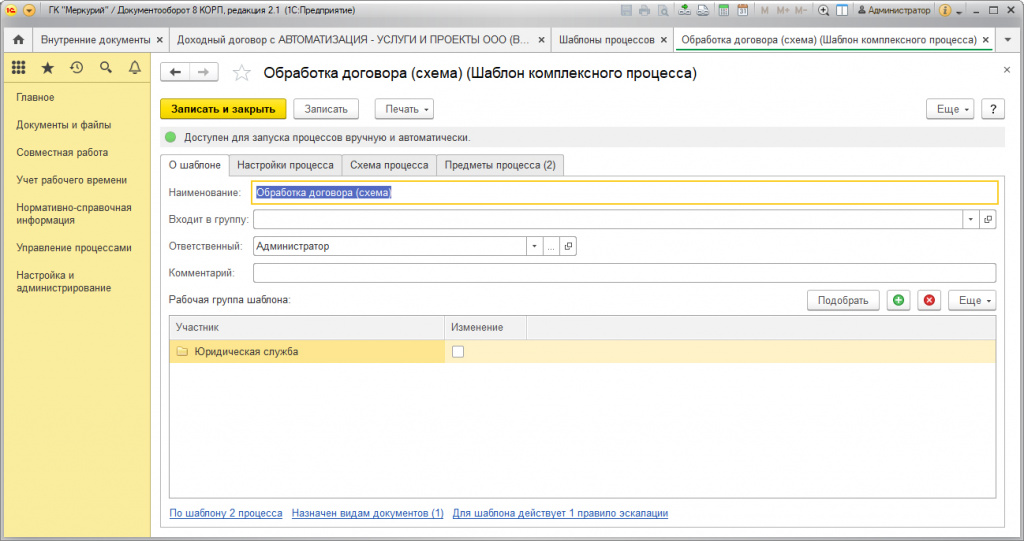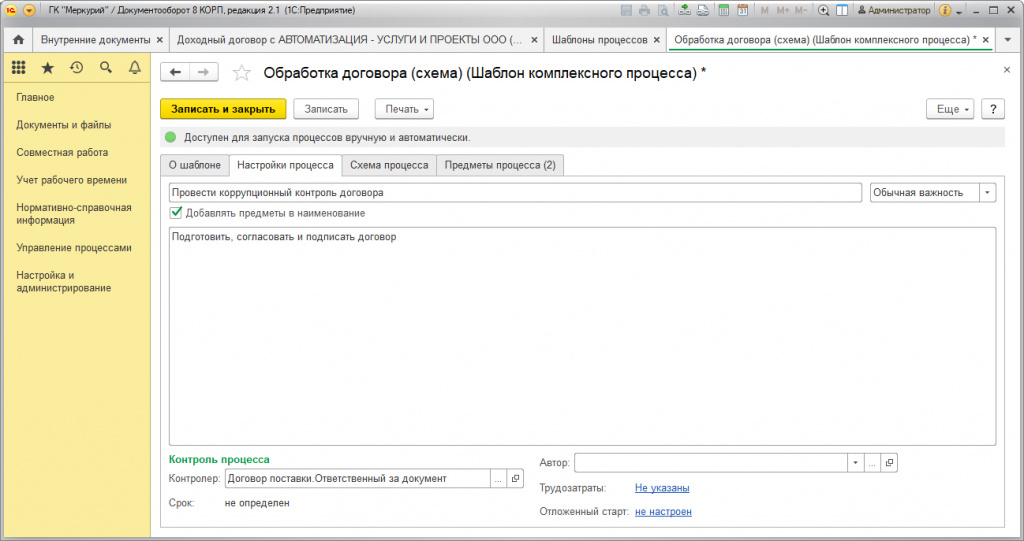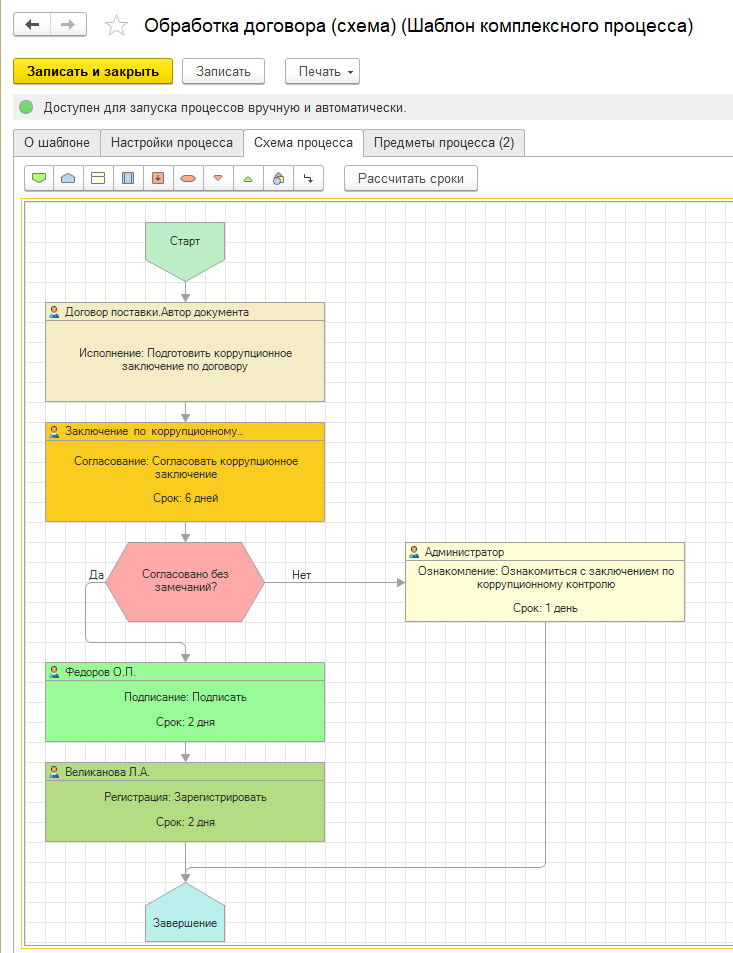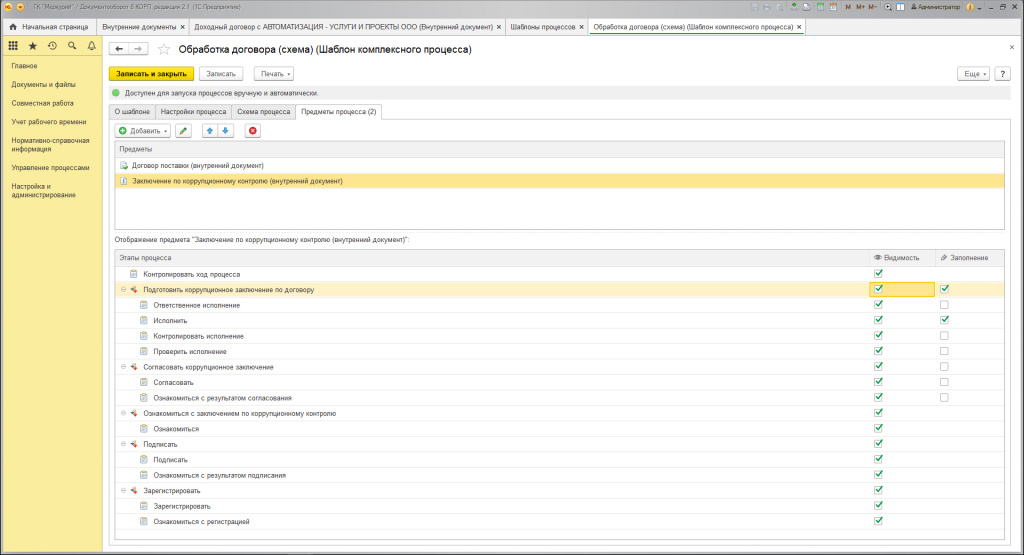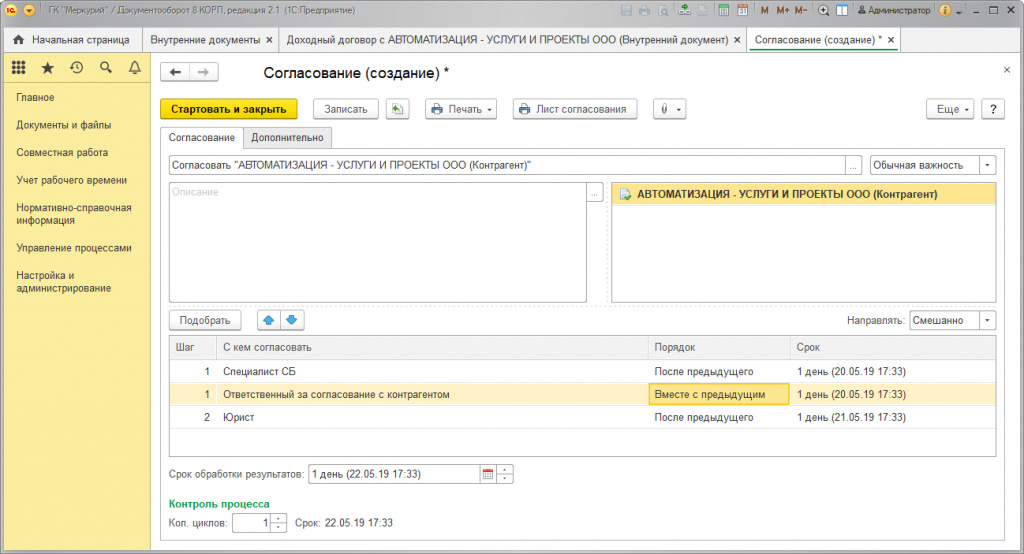как создать новый договор в 1с
Редактирование и создание договоров с помощью шаблонов (новые возможности «1С:Бухгалтерии 8») + видео
Чтобы подписать договор с контрагентом, о нем нужно иметь такие сведения как ИНН и КПП, адрес, реквизиты банковских счетов и фамилии уполномоченных лиц. Не так давно в «1С:Бухгалтерии 8» появилась возможность формировать все необходимые реквизиты организации для вывода на печать или для отправки в электронной форме. Но это не все способы использования реквизитов контрагентов. Релиз 3.0.37.21 позволяет формировать тексты договоров непосредственно в «1С:Бухгалтерии 8» ред. 3.0 с использованием имеющихся реквизитов организации. О том, как работает новая возможность, читайте в материале экспертов 1С.
Для просмотра и редактирования уже имеющихся шаблонов необходимо открыть их список в разделе Справочники и группе Покупки и продажи (рис. 1).
Рис. 1. Шаблоны договоров в разделе Справочники
В типовой поставке присутствуют шаблоны трех видов договоров (рис. 2).
Рис. 2. Три вида договоров
Открыв любой из шаблонов, вы попадаете в конструктор текста (рис. 3). В нем можно редактировать уже имеющийся текст, для чего в командной панели есть все привычные пиктограммы текстовых редакторов. Кроме того, в тексте желтым цветом выделены шаблоны, позволяющие получать нужные значения из данных, содержащихся в программе – таких, например, как Полное наименование Организации и т.п. Такие конструкции могут быть вставлены в нужные места шаблона – с помощью кнопки Вставить в текст (рис. 4), или заменить уже имеющиеся.
Рис. 3. Редактирование шаблона договора поставки
Рис. 4. Добавление в текст имеющихся реквизитов с помощью кнопки Вставить в текст
Шаблоны можно не только редактировать, но и создавать новые, в том числе, взяв за основу уже имеющиеся. Для этого нужно лишь щелкнуть по кнопке Создать и выбрать в качестве основания один из трех имеющихся шаблонов и внести необходимые изменения в текст, либо создать свой шаблон с нуля.
Каким образом используется шаблон договора? К нему можно обратиться из формы элемента справочника Договоры, который в свою очередь открывается обычным путем (рис. 5,6).
Рис. 5. Справочник «Контрагенты»
Рис. 6. Справочник Договоры
И уже в открытой форме элемента справочника Договоры можно обратиться по кнопке Договор к списку шаблонов договоров для выбора и, выбрав нужный шаблон, получить макет печатной формы договора. Его следует внимательно проверить, при необходимости внести изменения (например, изменить падеж должности и фамилии руководителя), после чего воспользоваться кнопками Печать, Сохранить, Отправить (рис. 7).
Рис. 7. Кнопки Печать, Сохранить и Отправить в шаблоне договора
Таким образом, создание печатной формы нового типового договора облегчается в разы и становится удобным как для бухгалтера, так и для руководителя: достаточно урегулировать с юристами текст договора, ввести его в список шаблонов, после чего добавить нового контрагента, его реквизиты, номер и дату договора, а затем сформировать текст для вывода на печать и сохранения в электронной форме. При необходимости ввести в список авторизованных пользователей информационной базы можно юриста организации или сотрудника коммерческого отдела, предоставив доступ только к пакету необходимых объектов для создания договоров.
На момент написания данного материала возможность работы с шаблонами договоров добавлена в типовую конфигурацию «1С:Бухгалтерия 8» версии КОРП, в версии ПРОФ она появится с выходом очередного релиза.
Как создать новый договор в 1с
В 1С:Бухгалтерия 8.3 (редакция 3.0) появилась совершенно замечательная возможность создания шаблонов договоров с контрагентами.
Что такое шаблон договора? Это когда вы один раз оформляете договор с контрагентом (в текстовом виде) расставляя в каких местах должны быть его реквизиты, в каких местах должны быть наши реквизиты, где нужно указать номер и дату договора и тому подобное. А затем 1С каждый раз сама формирует печатную форму договора с любым контрагентом в соответствии с этим шаблоном.
Для этого зайдём в раздел «Справочники» и откроем пункт «Шаблоны договоров» ( у вас другое меню? ):
Откроется стандартный список шаблонов договоров на оказание услуг, подряда и поставки. Наша задача создать свой шаблон.
Поэтому нажмём кнопку «Создать» на панели инструментов и из выпавшего списка выберем вариант «Новый шаблон»:
Откроется окно редактирования шаблона. Сразу введём его наименование и напишем, например, такой текст в самом договоре:
Я не стал использовать никакого оформления для упрощения задачи, но вы можете оформить его как вам потребуется (аналогично документам word). Тут есть возможность даже вставить картинку. Но наша задача сейчас не в этом.
Ткнём мышкой внутри скобок, чтобы перевести туда курсор:
А затем нажмём на панели инструментов кнопку «Вставить в текст» и выберем вариант «Наши реквизиты»->»Полное наименование»:
Далее ткнём мышкой в самый конец предложения перед точкой:
И снова на панели инструментов нажмём кнопку «Вставить в текст», но на этот раз укажем вариант «Реквизиты контрагента»->»Полное наименование»:
Окончательный вариант нашего шаблона будет выглядеть вот так:
Нажмём кнопку «Записать и закрыть» и убедимся, что наш шаблон добавился в список:
Где и как мы теперь можем использовать наш шаблон?
К примеру, зайдём в любой договор любого контрагента и нажмём кнопку «Договор»:
Откроется список шаблонов, выберем наш шаблон и нажмём кнопку «Выбрать»:
Чтобы сформировать печатную форму необязательно заходить в сам договор. Если к примеру мы составляем счёт на оплату покупателю, то есть возможность нажать кнопку «Печать» и выбрать вариант «Договор»:
Кроме того, при составлении шаблона, есть возможность вставить в договор сумму из счёта на оплату:
С уважением, Владимир Милькин (преподаватель школы 1С программистов и разработчик обновлятора).
| Подписывайтесь и получайте новые статьи и обработки на почту (не чаще 1 раза в неделю). |
Вступайте в мою группу ВКонтакте, Одноклассниках, Facebook или Google+ — самые последние обработки, исправления ошибок в 1С, всё выкладываю там в первую очередь.
Как помочь сайту: расскажите (кнопки поделиться ниже) о нём своим друзьям и коллегам. Сделайте это один раз и вы внесете существенный вклад в развитие сайта. На сайте нет рекламы, но чем больше людей им пользуются, тем больше сил у меня для его поддержки.
Нажмите одну из кнопок, чтобы поделиться:
Как создавать договоры с контрагентами в 1С Бухгалтерия 8.3
Как в программе 1С Бухгалтерия 8.3 создавать договоры с контрагентами.
Мы с вами посмотрим, как формируются эти объекты конфигурации договора в программе.
Переходим в раздел справочники, контрагенты.
Открываем карточку того контрагента, с которым мы хотим сформировать договор.
Например, в нашем случае ООО «Покупатель». Нажимаем кнопку создать.
В этой карточке наверху есть ссылочка договоры (нажимаем).
Мы попадаем в справочник договоров конкретно с этим контрагентом. Как видите он у нас пустой, так как мы ни одного договора не создавали.
Давайте создадим два вида договоров с этим контрагентом. Нажимаем кнопку создать.
Далее заполняется срок оплаты, если вы хотите вести такой учет.
Информация по НДСу, если вы работаете с НДСом.
Также подписи представителей контрагента и организации, которые будут стоять в документах, созданных с использованием этого договора.
Заполнили все реквизиты. Далее нажимаем кнопку записать и закрыть.
Программа записала наш договор в справочник договоров с покупателем.
Если он является у нас еще и поставщиком, мы создали договор с поставщиком.
Создаем новый договор уже как с покупателем.
Далее нажимаем кнопку записать и закрыть.
Программа сможет учитывать взаиморасчеты с этим контрагентом. Надо обратить внимание на то, что в программе включен интеллектуальный фильтр, с помощью которого программа может вам помогать в выборе документа, чтобы вы не совершили ошибки. Если мы будем делать документ реализации для нашего контрагента, нажимаем кнопку продажи, реализация (акты, накладные).
Далее нажимаем реализация, товары (накладная).
Программа автоматически выбрала договор поставки. Нажимаем показать все.
Если мы посмотрим все договоры, которые у нас есть с этим контрагентом, то сможем увидеть, что программа не видит договор с ним, как с поставщиком. Тем самым программа помогает нам избежать ошибочного выбора неправильного вида договора в документе. То есть в документе реализации мы никогда не сможем выбрать договор с контрагентом, как с поставщиком, только как с покупателем.
Новые возможности «1С:Бухгалтерии 8»: редактирование и создание договоров с использованием шаблонов
Для составления и заключения договора с контрагентом требуются такие сведения как КПП, ИНН, адрес, реквизиты банковского счета, а также фамилии уполномоченных лиц. В программе «1С:Бухгалтерии 8» теперь можно легко и быстро зарегистрировать все требуемые для документов реквизиты для последующего их вывода на печать или для отправления по электронной почте. В релизе 3.0.37.21 также можно создавать тексты договоров с учетом реквизитов организации. В данной статье мы рассмотри эту новую возможность.
Просмотреть или отредактировать созданные в программе шаблоны можно в разделе «Справочники», в группе «Покупки и продажи»
В стандартной версии программы предусмотрены три вида договоров
При открытии любого из шаблонов, программой будет предоставлен текстовый конструктор (рисунок 3), в котором можно отредактировать имеющийся текст. Для его корректировки в командной панели присутствуют все стандартные пиктограммы текстовых редакторов. Также, в тексте отдельно выделяются желтым цветом шаблоны, через которые можно получать значения на основе содержащихся в программе данных (например, «Представитель Организации» или «Дата договора»). Вставить нужные данные или их заменить в выделенных шаблонах Вы сможете, используя кнопку «Вставить в текст»
В программе можно не только корректировать шаблоны, но и создавать. Сформировать новый шаблон можно также на основе имеющегося. Чтобы это сделать, нам нужно щелкнуть по кнопке «Создать», а затем указать один из трех шаблонов, который будет использоваться как основа для нового, затем внести в текст необходимые изменения или создать новый.
Как использовать готовый шаблон договора? Чтобы воспользоваться готовыми шаблонами, можно в Справочнике выбрать «Контрагенты». В открывшейся форме указываем названием фирмы, для которой формируем договор, а затем «Договоры»
В открывшейся форме можно будет выбрать необходимый шаблон и там же получить образец печатной формы данного документа, который мы рекомендуем внимательно проверить, прежде чем отправлять на печать. Возможно, в него потребуется внести какие-то изменения, например, изменить падеж в фамилии руководителя. После того, как документ будет откорректирован, Вы можете воспользоваться кнопками «Печать», «Сохранить» или «Отправить»
Новые функциональные возможности программы позволяют более легко и быстро создавать новые типы договоров, делая данную процедуру удобной не только для бухгалтеров, но и для руководителей. Все что нужно, это согласовать текст договора с юристами, добавить его в список шаблонов, затем добавить нового контрагента, указать его реквизиты, дату договора и номер. После этого Вы легко сможете сформировать текст, а затем вывести документ на печать или сохранить его в электронной форме.
В список авторизованных пользователей информационной базы можно добавить сотрудника коммерческого отдела или юриста организации, для того, чтобы данным лицам был открыт доступ только к пакету необходимых объектов для формирования договоров.
Отметим, что возможность работы с шаблонами договоров присутствует также в типовой конфигурации «1С:Бухгалтерия 8» версии КОРП. В версии ПРОФ функция будет доступна с выходом нового релиза.
Управление договорами в 1С Документооборот
Функциональные возможности системы «1С:Документооборот» в организации процесса контрактации
Для начала автоматизации договорной деятельности необходимо определить основные требования к договорным документам, и классифицировать их по видам.
Структурное дерево не должно быть слишком разветвленным, так как слишком большое количество параметров классификации приведет к усложнению ситуации (вы рискуете запутаться в обилии характеристик документов, которые нужно принимать к учету при их систематизации). Рекомендуется сформировать «плоскую линейку» договоров с десятком их разновидностей. При этом все эти разновидности между собой должны отличаться:
В соответствии с выбранными параметрами следует сформировать и дерево папок для хранения договоров. Оно должно:
На этапе формирования такого дерева папок необходимо задать права доступа к каждой папке для сотрудников вашего предприятия.
Для того, чтобы документ, который вы хотите поместить в дерево папок с договорами, был соответствующим образом классифицирован, следует указать признак «Является договором».
При этом в автоматическом режиме к документу будут применены настройки, которые дадут следующие возможности:
Также нужно определиться, имеет ли смысл делать разграничение прав на уровне всех документов, сопровождающих процесс договорной работы. Таких бумаг, как правило, намного больше, поэтому в случае, если будет принято положительное решение, то сервер 1С будет сильно загружен, что замедлит работу. Но если разграничивать права доступа все-таки необходимо, то следует проставить флажки:
Присвоение номера
На карточке каждого документа следует внести все его параметры для его должного структурирования. Начинать следует со вкладки «Нумерация».
Номер будет присвоен документу при выполнении задачи «Регистрация» или же это можно сделать вручную, нажав на кнопку «Зарегистрировать». Настойка автоматического нумератора осуществляется в разделе «Нормативно-справочная информация» (раздел «Нумераторы»).
С помощью специализированного конструктора нумерации есть возможность задействовать в номере документа множество определяющих его суть динамических элементов (символов). В результате повысится эффективность работы с документами, ускорится поиск нужной бумаги.
Каждый нумератор может использоваться для своей разновидности документов. Причем формироваться эта группа документов может по самым разным аналитическим параметрам.
Для каждого нумератора должна быть определена периодичность и соответствующая ему аналитика.
Далее следует по каждому из видов документов настроить шаблоны запрашиваемых параметров.
Каждой разновидности документов можно присвоить сразу несколько шаблонов, содержащих запрос реквизитов и файлов.
Сам по себе шаблон подразумевает, что для каждого документа будет присутствовать набор ограничений, в соответствии с которыми будет осуществляться его поиск. Кроме того, шаблон определяет и права доступа к документу.
Далее настраиваем реквизиты для данного шаблона:
Формировать названия документов также можно с помощью конструктора (для стандартизации номенклатуры).
Теперь обратимся ко вкладке «Файл»: сюда можно приложить сразу несколько шаблонов электронной формы договора.
Одной из интересных функциональных особенностей «1С:Документооборот» является то, что в данной системе присутствует конструктор подготовки типовых договоров. В результате человеческий фактор на данном этапе исключается полностью:
В общем, усиливается эффективность и безопасность всей процедуры контрактации в целом.
Обратимся теперь к «Настройке доступности по состоянию». Эта настройка дает возможность изменения различных реквизитов или содержания документа в зависимости от предоставленных прав доступа. Здесь у различных пользователей есть возможность редактировать, добавлять или убирать файлы, входящие в структуру документа в зависимости от его статуса («На согласовании»; «Подписан»; «Зарегистрирован»).
Чтобы настроить права доступа, следует обратиться к разделу «Настройка и администрирование» (п. «Настройка доступности по состоянию»).
Здесь можно установить доступность каждого поля для любого пользователя в зависимости от статуса документа.
Устанавливаем перечень лиц, для которых действительны данные ограничения.
Также следует установить перечень видов документом, на которые распространяются ограничения доступа.
После проведения всех указанных настроек вы получаете сформированный шаблон договора.
В случае, если вы создаете новый договор, то сначала открывается вкладка «Реквизиты».
Как только вы укажете в шаблоне контрагента, наименование договора будет сформировано полностью. Сохраним его.
Итак, что же мы имеем при генерировании нового договора при заполненном шаблоне:
Если же открыть ранее созданный документ, то сначала откроется вкладка «Обзор», где можно увидеть всю информацию о договоре:
Обработка договоров с помощью «1С:Документооборот»
У представляемой системе «1С:Документооборот» присутствует эффективный функционал, дающий возможность использовать процедуры любой сложности для обработки договоров и сопровождающих их документов.
Предусмотрено 2 способа обработки документов:
В последнем случае необходимо сформировать шаблон комплексного бизнес-процесса (раздел «Управление бизнес-процессами», п. «Шаблоны процессов»).
Бизнес-процесс в данном случае состоит из следующих этапов:
Обработка договора: бизнес-процесс и подготовка шаблона
Процесс обработки договора начинается с согласования контрагента. Этот этап может быть, как частью комплексного процесса, так и вынесен на предварительную стадию. Участниками-исполнителями (а также согласовывающими органами) здесь являются: